Page 1
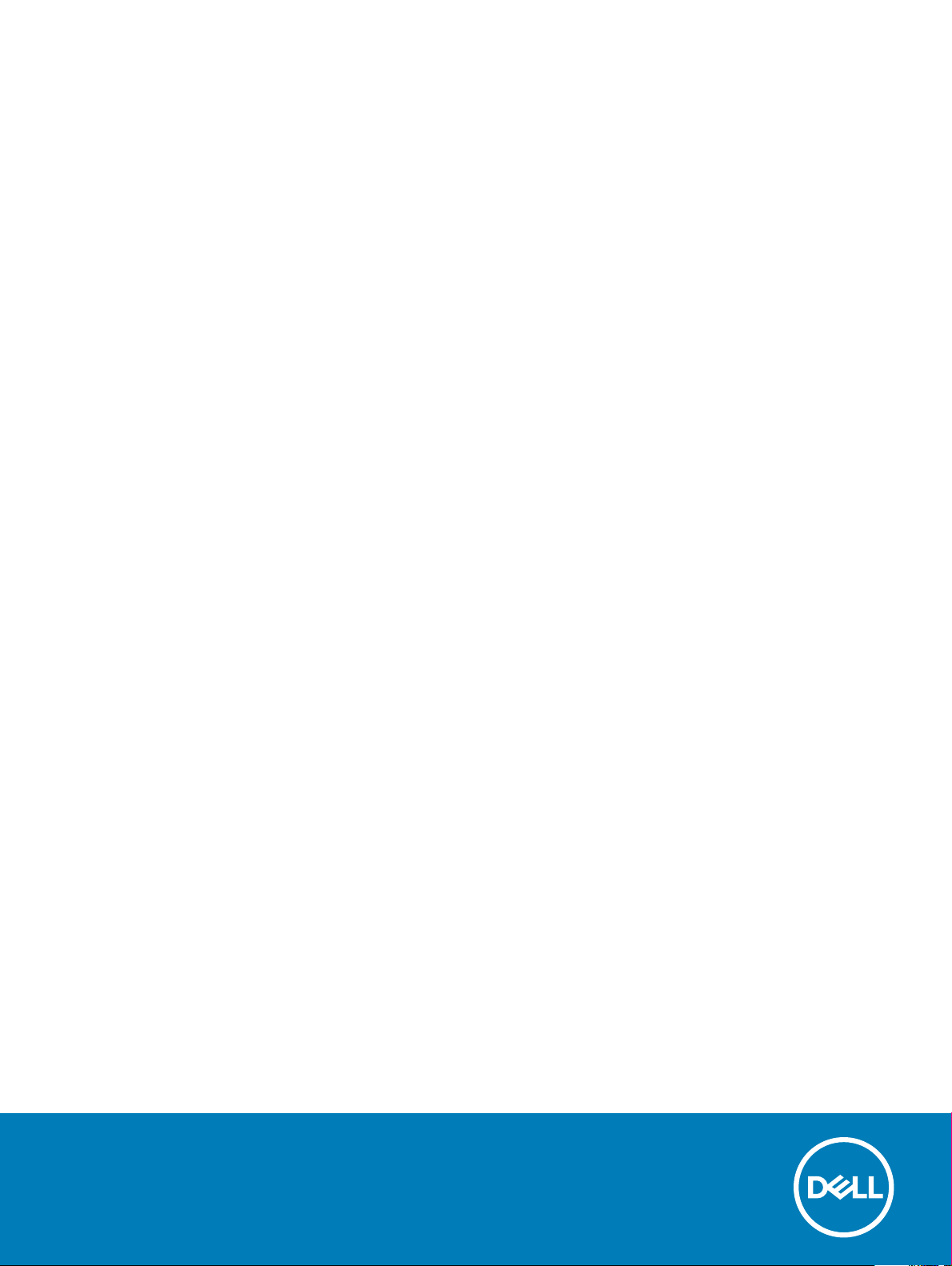
Dell Latitude 3560
Vlasnički priručnik
Regulativni model: P50F
Regulativna vrsta: P50F001
Page 2
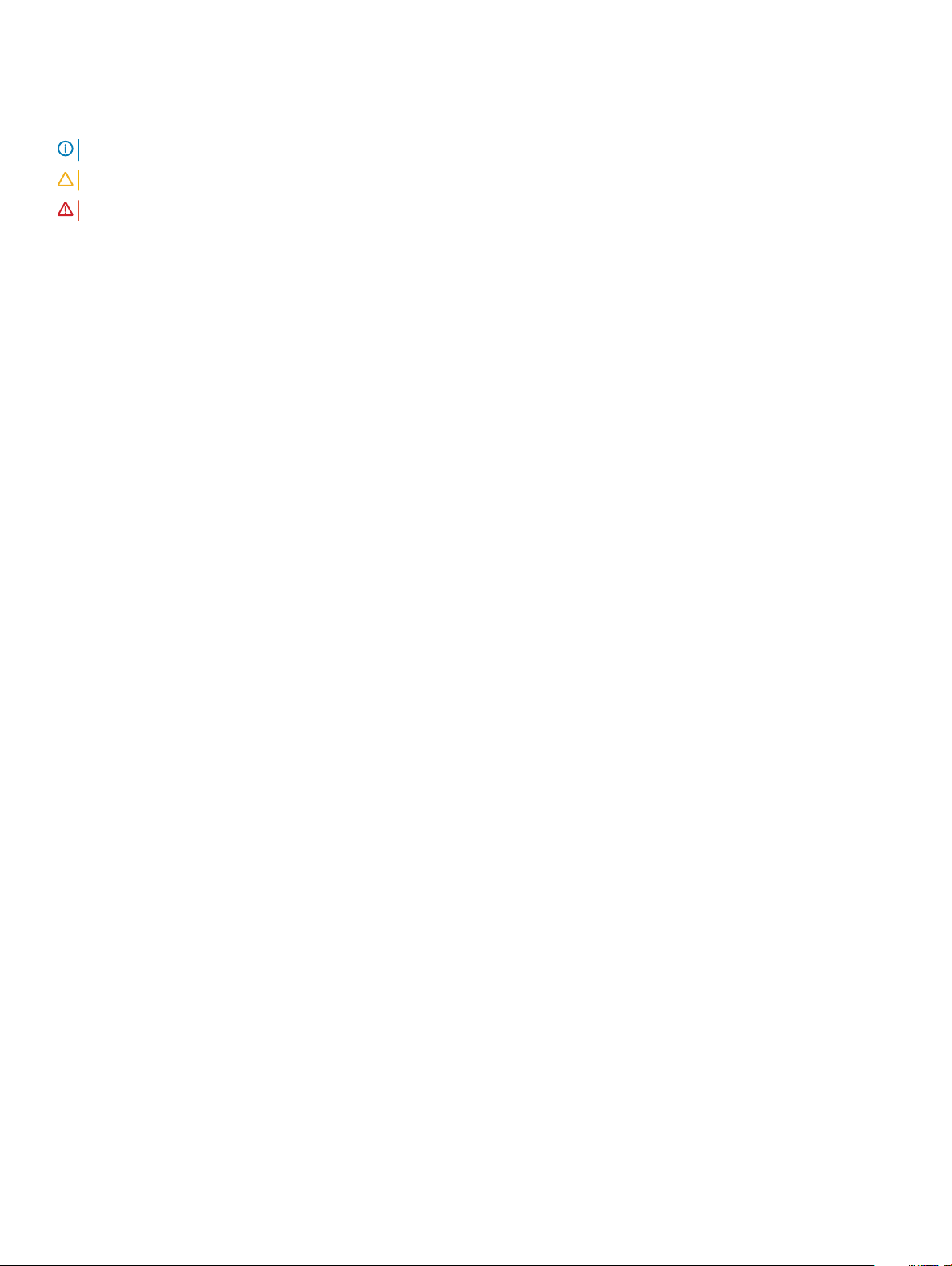
Napomene, oprezi i upozorenja
NAPOMENA: NAPOMENA ukazuje na važne informacije koje vam pomažu da koristite svoje računalo na bolji način.
OPREZ: MJERA OPREZA označava moguće oštećenje hardvera ili gubitak podataka i otkriva kako izbjeći te probleme.
UPOZORENJE: UPOZORENJE označava moguće oštećenje imovine, osobne ozljede ili smrt.
© 2016. 2018. Dell Inc. ili njegove podružnice. Sva prava pridržana. Dell, EMC i drugi zaštitni znakovi vlasništvo su tvrtke Dell Inc. ili njezinih podružnica.
Ostali zaštitni znakovi vlasništvo su pripadajućih vlasnika.
2018 - 10
Rev. A01
Page 3
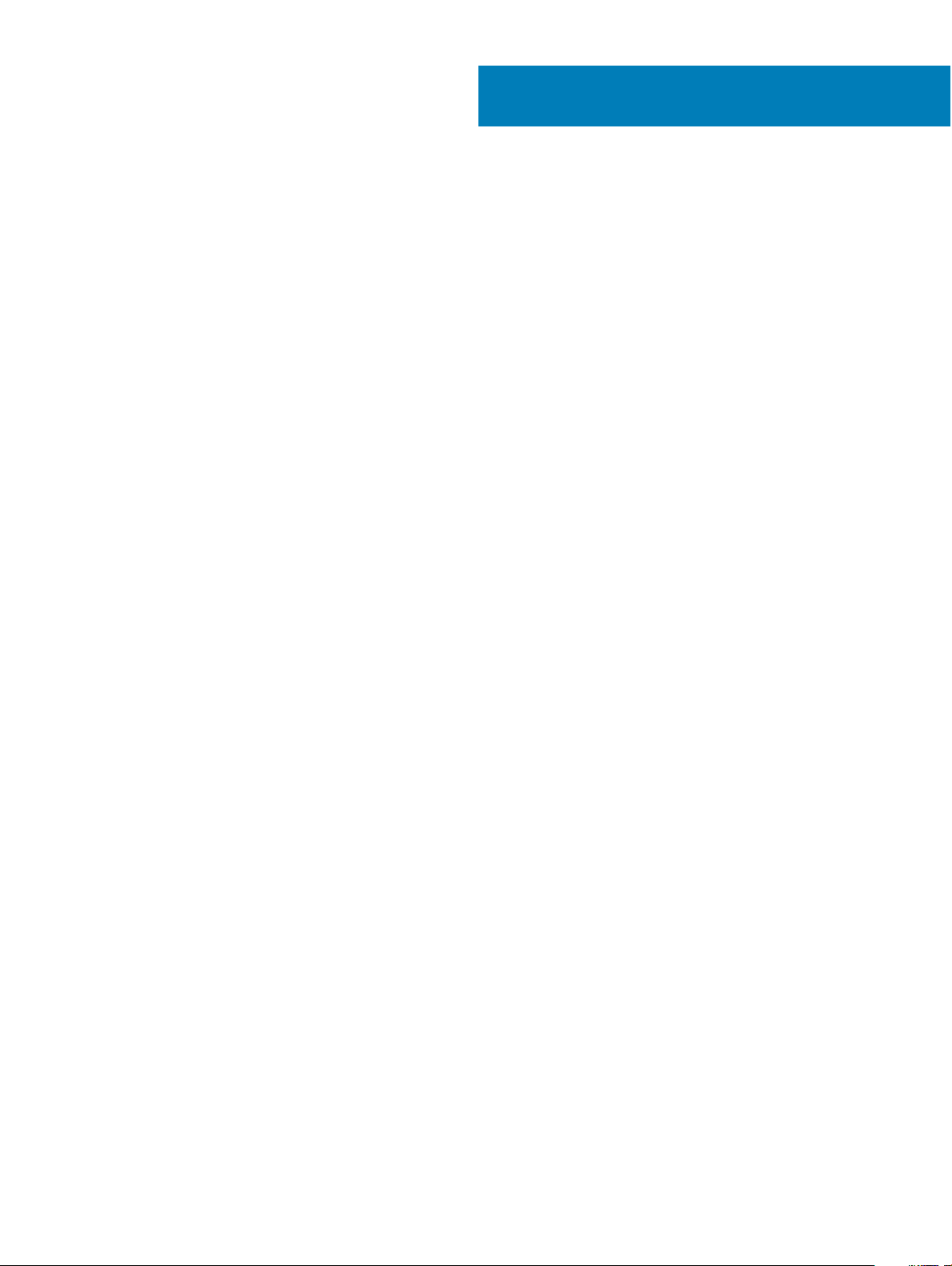
Sadržaj
1 Radovi na vašem računalu.............................................................................................................................. 6
Sigurnosne upute............................................................................................................................................................... 6
Prije radova na unutrašnjosti računala............................................................................................................................. 6
Isključivanje računala..........................................................................................................................................................7
Nakon rada na unutrašnjosti računala..............................................................................................................................7
2 Uklanjanje i instaliranje komponenti................................................................................................................8
Preporučeni alati.................................................................................................................................................................8
Mjere opreza za litij-ionsku bateriju..................................................................................................................................8
Uklanjanje baterije...............................................................................................................................................................8
Ugradnja baterije................................................................................................................................................................ 9
Uklanjanje poklopca kućišta.............................................................................................................................................. 9
Ugradnja poklopca kućišta................................................................................................................................................ 9
Uklanjanje tipkovnice........................................................................................................................................................10
Ugradnja tipkovnice..........................................................................................................................................................10
Uklanjanje sklopa tvrdog pogona....................................................................................................................................10
Ugradnja sklopa tvrdog pogona.......................................................................................................................................11
Uklanjanje nosača tvrdog pogona....................................................................................................................................11
Ugradnja nosača tvrdog pogona.....................................................................................................................................12
Uklanjanje WLAN kartice................................................................................................................................................. 12
Ugradnja WLAN kartice................................................................................................................................................... 12
Uklanjanje memorijskog modula...................................................................................................................................... 13
Ugradnja memorijskog modula........................................................................................................................................ 13
Uklanjanje oslonca za ruku...............................................................................................................................................13
Ugradnja oslonca za ruku.................................................................................................................................................14
Uklanjanje baterije na matičnoj ploči...............................................................................................................................14
Ugradnja baterije na matičnoj ploči.................................................................................................................................15
Uklanjanje USB ploče....................................................................................................................................................... 15
Ugradnja USB ploče......................................................................................................................................................... 16
Uklanjanje VGA ploče....................................................................................................................................................... 16
Ugradnja VGA ploče......................................................................................................................................................... 17
Uklanjanje zvučnika...........................................................................................................................................................17
Ugradnja zvučnika.............................................................................................................................................................17
Uklanjanje ventilatora sustava.........................................................................................................................................18
Ugradnja ventilatora sustava...........................................................................................................................................18
Uklanjanje kabela zaslona.................................................................................................................................................18
Ugradnja kabela zaslona...................................................................................................................................................19
Uklanjanje priključka napajanja.........................................................................................................................................19
Ugradnja priključka napajanja..........................................................................................................................................20
Uklanjanje matične ploče.................................................................................................................................................20
Ugradnja matične ploče....................................................................................................................................................21
Uklanjanje sklopa hladila................................................................................................................................................... 21
Ugradnja sklopa hladila.................................................................................................................................................... 22
Sadržaj
3
Page 4
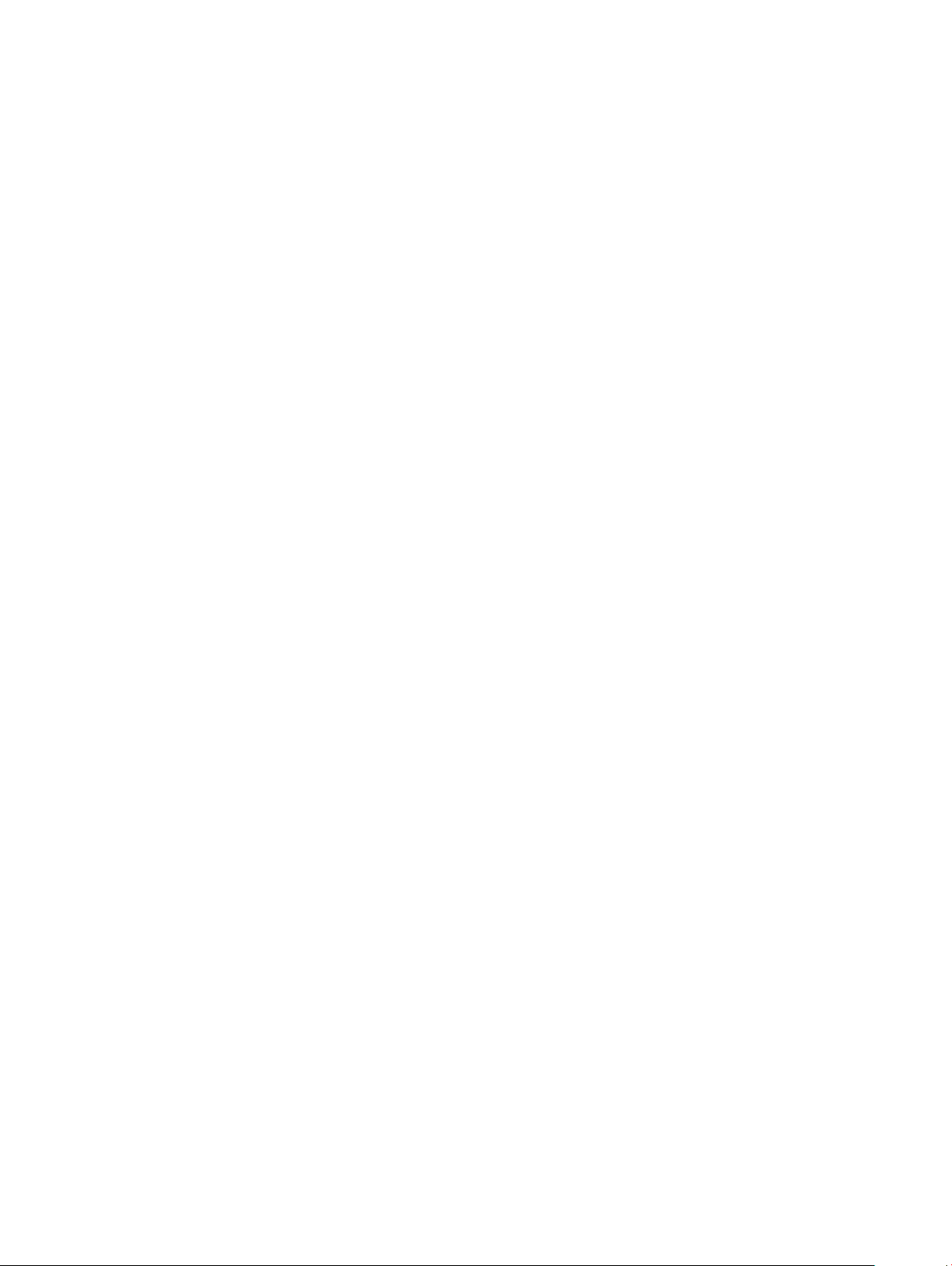
Uklanjanje sklopa zaslona................................................................................................................................................22
Ugradnja sklopa zaslona..................................................................................................................................................23
Uklanjanje okvira zaslona.................................................................................................................................................23
Ugradnja okvira zaslona...................................................................................................................................................24
Uklanjanje kamere............................................................................................................................................................ 24
Ugradnja kamere..............................................................................................................................................................25
Uklanjanje ploče zaslona..................................................................................................................................................25
Ugradnja ploče zaslona....................................................................................................................................................26
3 Program za postavljanje sustava.................................................................................................................. 27
Redoslijed podizanja.........................................................................................................................................................27
Navigacijske tipke.............................................................................................................................................................28
Pregled programa za postavljanje sustava....................................................................................................................28
Pristup programu za postavljanje sustava.....................................................................................................................28
Opće opcije zaslona.........................................................................................................................................................28
Opcije zaslona za konguraciju sustava........................................................................................................................ 29
Opcije video zaslona........................................................................................................................................................ 30
Opcije zaslona za sigurnost............................................................................................................................................. 31
Opcije zaslona za sigurno podizanje sustava................................................................................................................32
Opcije zaslona performansi.............................................................................................................................................33
Opcije zaslona za upravljanje napajanjem......................................................................................................................33
Opcije zaslona ponašanja nakon POST-a...................................................................................................................... 34
Opcije zaslona za podršku virtualizaciji..........................................................................................................................35
Opcije bežičnog zaslona..................................................................................................................................................35
Opcije zaslona za održavanje..........................................................................................................................................36
Opcije zaslona s dnevnicima sustava.............................................................................................................................36
Ažuriranje BIOS-a ............................................................................................................................................................36
Zaporka sustava i postavljanja........................................................................................................................................ 37
Pridruživanje zaporke sustava i zaporke postavljanja............................................................................................ 37
Brisanje ili promjena postojeće zaporke sustava i/ili postavljanja.........................................................................38
4 Dijagnostike................................................................................................................................................. 39
Dijagnostika poboljšanog testiranja računala prije podizanja sustava (ePSA)...........................................................39
Svjetla statusa uređaja.....................................................................................................................................................40
Svjetla statusa baterije.................................................................................................................................................... 40
5 Tehničke specikacije...................................................................................................................................41
Spacikacije sustava.........................................................................................................................................................41
Specikacije procesora.....................................................................................................................................................41
Specikacije memorije..................................................................................................................................................... 42
Audio specikacije............................................................................................................................................................42
Video specikacije............................................................................................................................................................42
Specikacije kamere........................................................................................................................................................ 42
Specikacije komunikacije...............................................................................................................................................43
Specikacije ulaza i priključka......................................................................................................................................... 43
Specikacije zalona..........................................................................................................................................................43
Specikacije tipkovnice................................................................................................................................................... 44
Sadržaj
4
Page 5
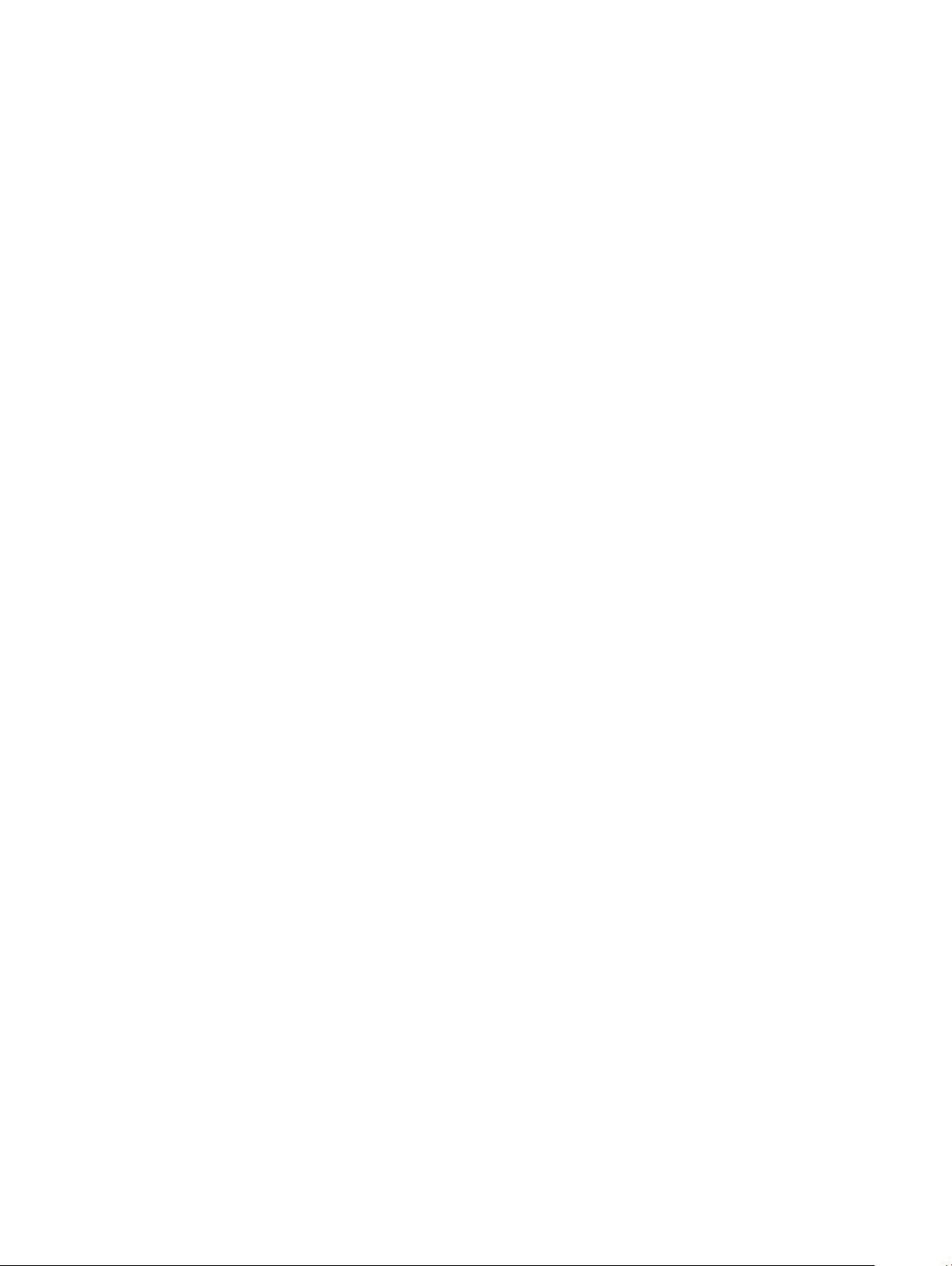
Specikacije podloge osjetljive na dodir........................................................................................................................ 44
Specikacije baterije........................................................................................................................................................ 44
Specikacije AC adaptera............................................................................................................................................... 45
Fizičke specikacije..........................................................................................................................................................45
Specikacije okruženja.................................................................................................................................................... 46
6 Kontaktiranje tvrtke Dell.............................................................................................................................. 47
Sadržaj 5
Page 6
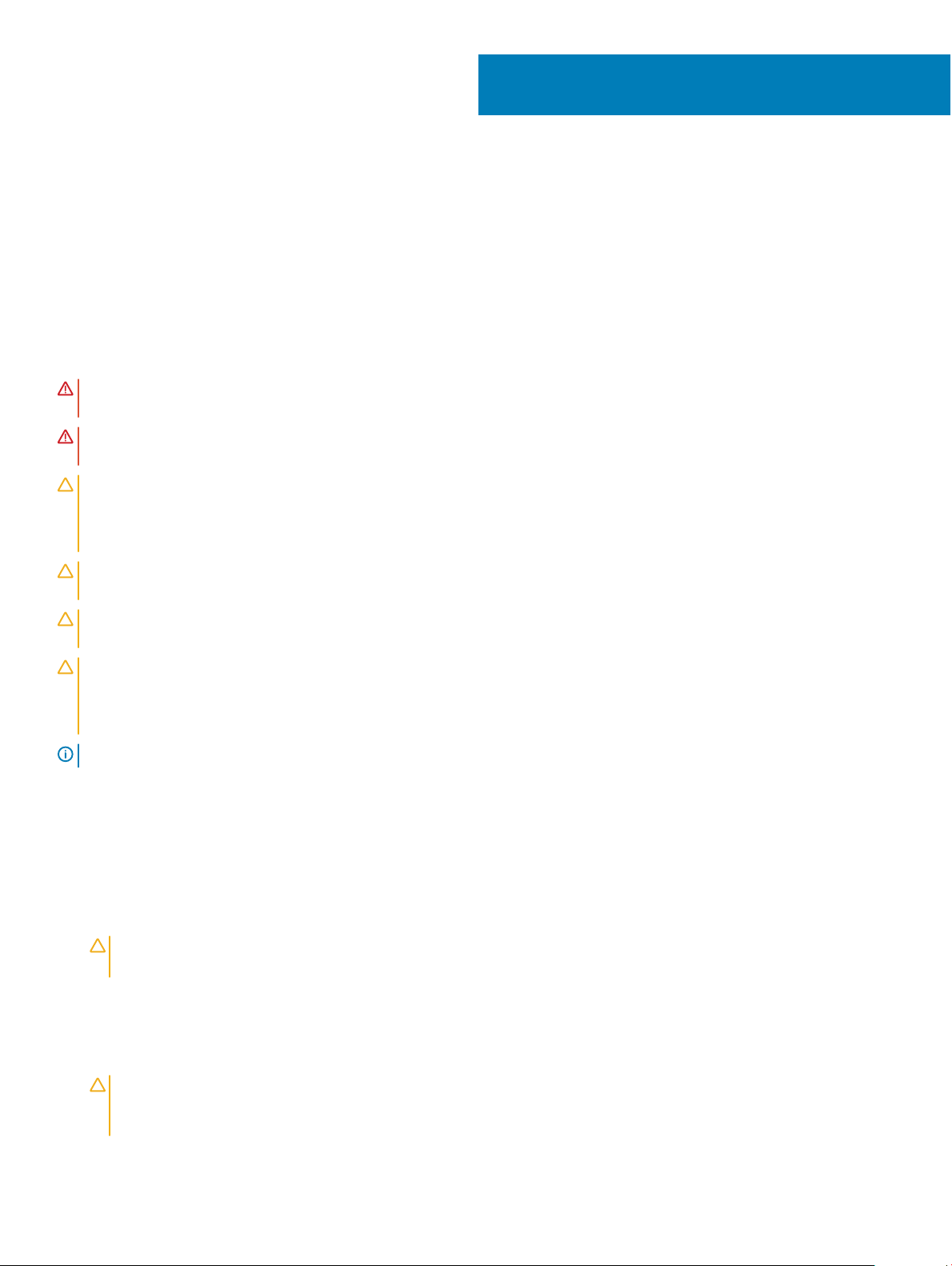
Radovi na vašem računalu
Sigurnosne upute
Kako biste zaštitili računalo od mogućih oštećenja i pospješili osobnu sigurnost, pridržavajte se slijedećih sigurnosnih uputa. Ako nije
navedeno drugačije, svaki postupak u ovom dokumentu podrazumijeva postojanje sljedećih uvjeta:
• Da ste pročitali sigurnosne upute koje ste dobili zajedno s vašim računalom.
• Komponenta se može zamijeniti ili ako je zasebno kupljena, instalirati izvođenjem postupka uklanjanja obrnutim redoslijedom.
UPOZORENJE: Odspojite sve izvore napajanja prije otvaranja pokrova računala i ploča. Nakon što ste dovršili radove unutar
računala, ponovno postavite sve pokrove, ploče i vijke prije priključivanja na izvor napajanja.
UPOZORENJE: Prije rada na unutrašnjosti računala pročitajte sigurnosne upute koje ste dobili s računalom. Dodatne sigurnosne
informacije potražite na početnoj stranici za sukladnost sa zakonskim odredbama na www.dell.com/regulatory_compliance
OPREZ: Mnogi popravci smiju se izvršiti samo od strane ovlaštenog servisnog tehničara. Smijete vršiti samo pronalaženje
problema i sitne popravke kao što ste ovlašteni u svojoj dokumentaciji o proizvodu ili po uputama tima online ili putem telefonske
usluge i podrške. Vaše jamstvo ne pokriva oštećenja uzrokovana servisiranjem koje tvrtka Dell nije ovlastila. Pročitajte i slijedite
sigurnosne upute koje su isporučene s uređajem.
1
OPREZ: Kako biste izbjegli elektrostatičko pražnjenje, uzemljite se koristeći ručnu traku za uzemljenje ili povremeno dotaknite
neobojenu metalnu površinu, kao što je priključak na stražnjoj strani računala.
OPREZ: Pažljivo rukujte komponentama i karticama. Ne dodirujte komponente ili kontakte na kartici. Karticu pridržavajte za
rubove ili za metalni nosač. Komponente poput procesora pridržavajte za rubove, a ne za pinove.
OPREZ: Kad isključujete kabel, povucite za njegov utikač ili jezičak, a ne sam kabel. Neki kabeli imaju priključke s jezičcima za
blokiranje. Ako iskapčate taj tip kabela, prije iskapčanja pritisnite jezičke za blokiranje. Dok razdvajate priključke, držite ih
poravnate i izbjegavajte krivljenje bilo koje od pinova priključka. Također se prije ukopčavanja kabela pobrinite da su oba priključka
pravilno okrenuta i poravnata.
NAPOMENA: Boja i određene komponente vašeg računala se mogu razlikovati od onih prikazanih u ovom dokumentu.
Prije radova na unutrašnjosti računala
Kako biste izbjegli oštećivanje računala, izvršite sljedeće korake prije nego što započnete s radom na unutrašnjosti računala.
1 Osigurajte da slijedite Sigurnosne upute.
2 Pobrinite se da je radna površina ravna i čista kako se pokrov računala ne bi ogrebao.
3 Isključite računalo, pogledajte Isključivanje računala.
: Za iskopčavanje mrežnog kabela, najprije iskopčajte kabel iz svog računala i potom iskopčajte kabel iz mrežnog
OPREZ
uređaja.
4 Odspojite sve mrežne kabele iz računala.
5 Odspojite računalo i sve priključene uređaje iz električnih utičnica.
6 Pritisnite i držite gumb za uključivanje/isključivanje dok je računalo isključeno iz zidne utičnice kako biste uzemljili matičnu ploču.
7 Uklonite pokrov.
: Prije nego što dotaknete bilo koji dio u unutrašnjosti svog računala, uzemljite se dodirivanjem neobojene metalne
OPREZ
površine, poput metalnog dijela na poleđini računala. Dok radite, povremeno dotaknite neobojanu metalnu površinu kako bi
ispraznili statički elektricitet koji bi mogao oštetiti unutarnje komponente.
6 Radovi na vašem računalu
Page 7
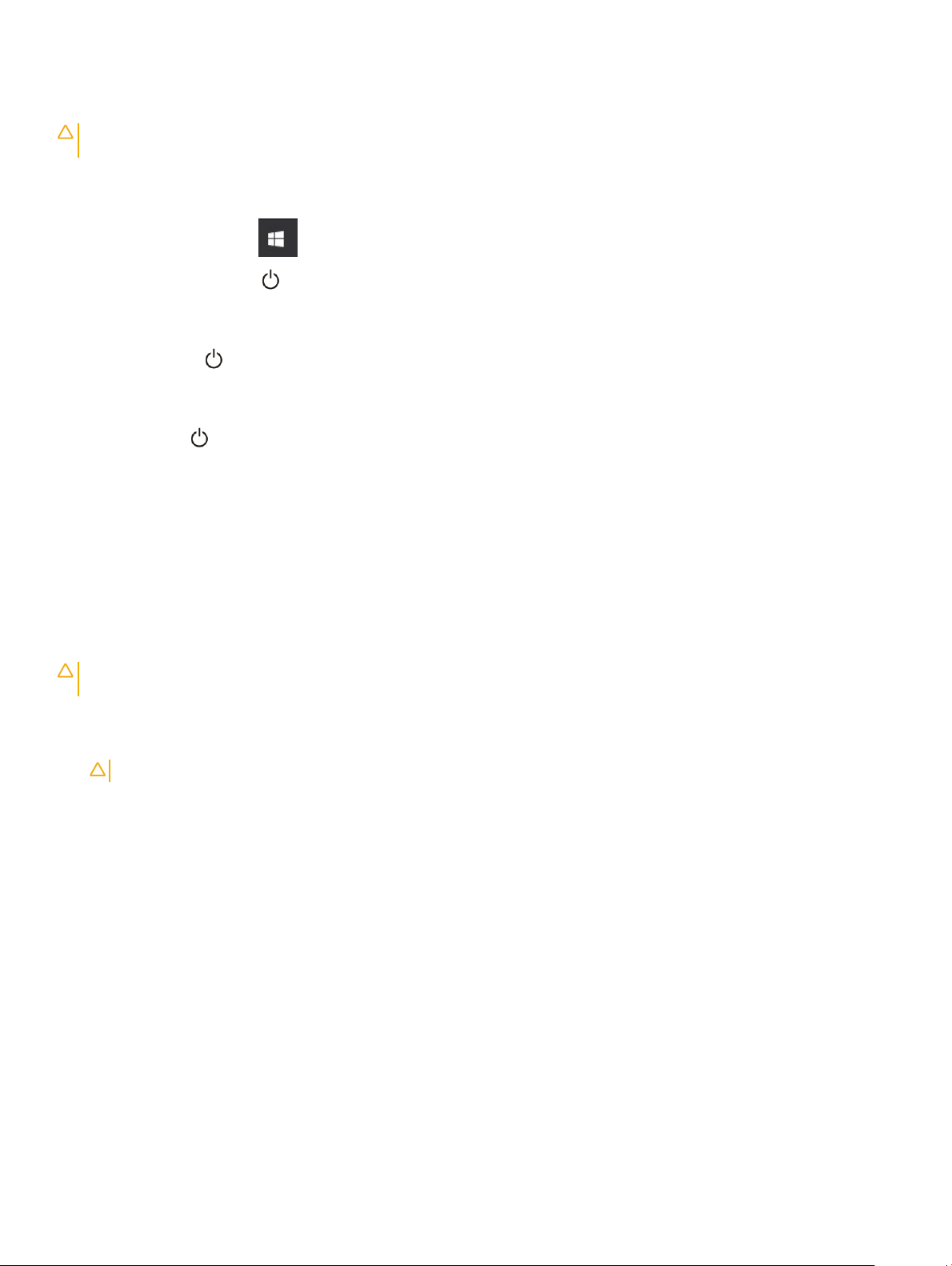
Isključivanje računala
OPREZ: Kako biste izbjegli gubitak podataka, prije isključivanja računala spremite i zatvorite sve otvorene datoteke i zatvorite sve
otvorene programe.
1 Isključivanje računala:
• U Windows 10 (korištenjem uređaja s omogućenim dodirom ili miša):
Kliknite ili dotaknite .
1
Kliknite ili dotaknite i potom kliknite ili dotaknite Isključi.
2
• U Windows 8 (korištenjem uređaja s omogućenim dodirom):
1 potegnete s desnog ruba zaslona, otvorite padajući izbornik i odaberite Postavke.
Dotaknite i potom dotaknite Isključi
2
• U Windows 8 (korištenjem miša)
1 usmjerite u gornji desni kut zaslona i kliknite na Postavke.
Kliknite i potom kliknite na Isključi.
2
• U sustavu Windows 7:
1 Kliknite na Start.
2 Kliknite na Isključi.
2 Provjerite je li računalo, kao i svi priključeni uređaji isključeno. Ako se računalo i priključeni uređaji nisu automatski isključili nakon odjave
operativnog sustava, pritisnite i približno 6 sekundi držite gumb za uključivanje i isključivanje kako biste ih isključili.
Nakon rada na unutrašnjosti računala
Nakon što ste završili bilo koji postupak ugradnje, prije uključivanja računala provjerite jeste li priključili sve vanjske uređaje, kartice i kabele.
: Kako biste izbjegli oštećivanje računala, koristite isključivo bateriju namijenjenu za dotično Dell računalo. Nemojte
OPREZ
koristiti baterije koje su namijenjene za druga Dell računala.
1 Priključite sve vanjske uređaje, kao što je replikator ulaza ili medijska baza i ponovno postavite sve kartice, kao što je ExpressCard.
2 Priključite sve telefonske ili mrežne kabele na svoje računalo.
OPREZ
: Kako biste priključili mrežni kabel, prvo ga priključite u mrežni uređaj, a zatim u računalo.
3 Ponovno postavite bateriju.
4 Ponovno postavite poklopac kućišta.
5 Priključite svoje računalo i sve priključene uređaje na njihove izvore električnog napajanja.
6 Uključite računalo.
Radovi na vašem računalu
7
Page 8
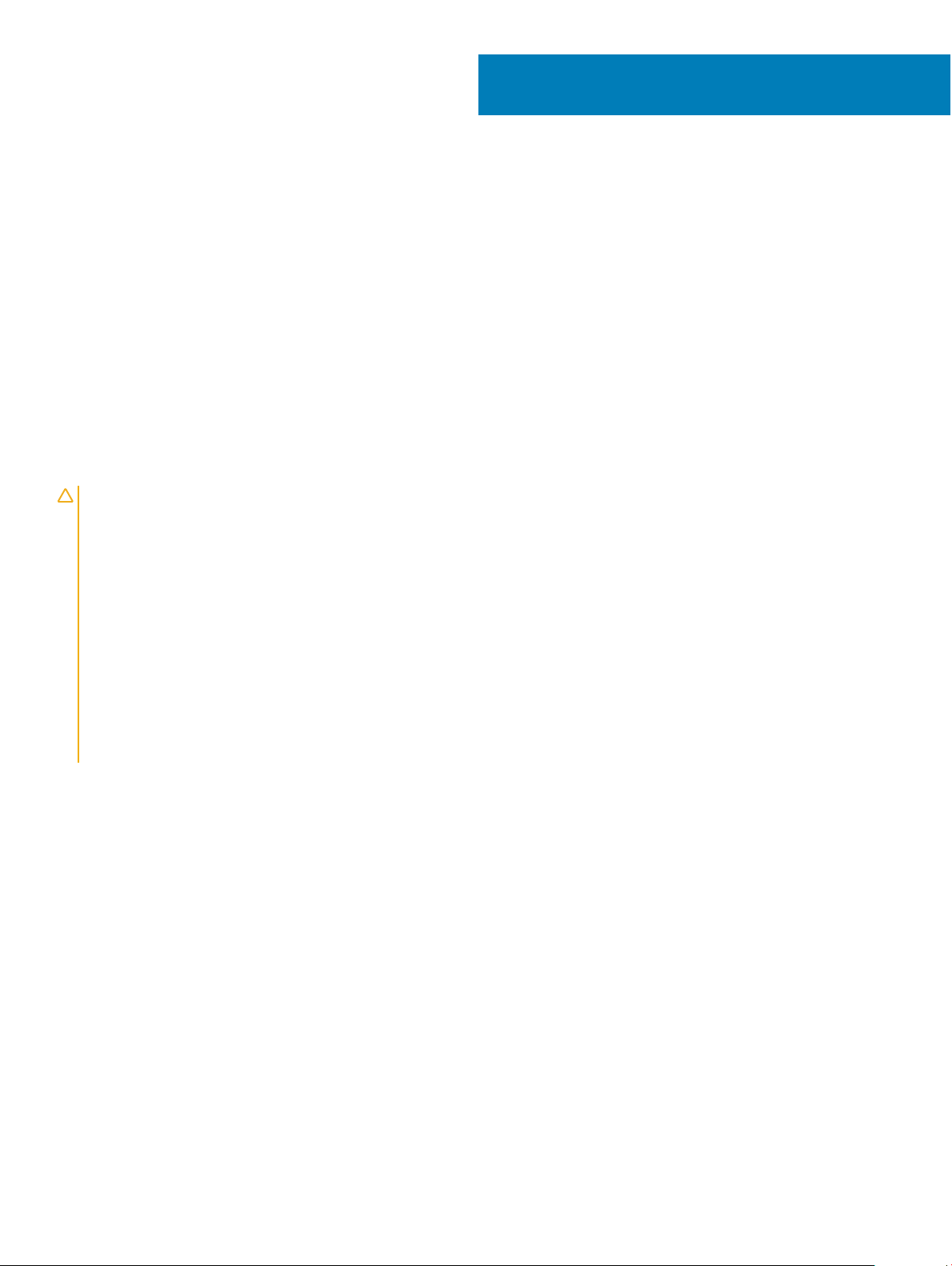
Uklanjanje i instaliranje komponenti
Ovaj odjeljak pruža detaljne informacije o tome kako ukloniti ili instalirati komponente s vašeg računala.
Preporučeni alati
Za izvršavanje postupaka iz ovog dokumenta možda će vam trebati slijedeći alati:
• mali ravni odvijač
• Križni #0 odvijač
• Križni #1 odvijač
• malo plastično šilo
Mjere opreza za litij-ionsku bateriju
OPREZ:
• Budite oprezni kada rukujete litij-ionskim baterijama.
• Ispraznite bateriju koliko god možete prije njezina uklanjanja iz sustava. To se može učiniti tako da odspojite strujni adapter iz
sustava kako biste omogućili da se baterija isprazni.
• Nemojte drobiti, bacati, trgati na komade ili probijati bateriju stranim tijelima.
• Bateriju nemojte izlagati visokim temperaturama ili rastavljati baterijske sklopove i ćelije.
• Nemojte pritiskati površinu baterije.
• Nemojte savijati bateriju.
• Ne koristite bilo kakav alat za izdizanje baterije.
• Ako se baterija zaglavi u uređaju zbog nabreknuća, nemojte ju pokušavati osloboditi jer probijanje, savijanje ili drobljenje litij-ionske
baterije može biti opasno. U takvom slučaju, cijeli sustav treba zamijeniti. Kontaktirajte https://www.dell.com/support radi pomoći i
daljnjih uputa.
• Uvijek kupujte originalne baterije od https://www.dell.com ili ovlaštenih Dellovih partnera i prodavača.
2
Uklanjanje baterije
1 Slijedite postupke u poglavlju Prije rada na unutrašnjosti računala.
2 Za uklanjanje baterije:
a Pomaknite jezičke baterije kako biste otpustili bateriju [1].
b Izvucite i podignite bateriju iz računala [2].
8 Uklanjanje i instaliranje komponenti
Page 9
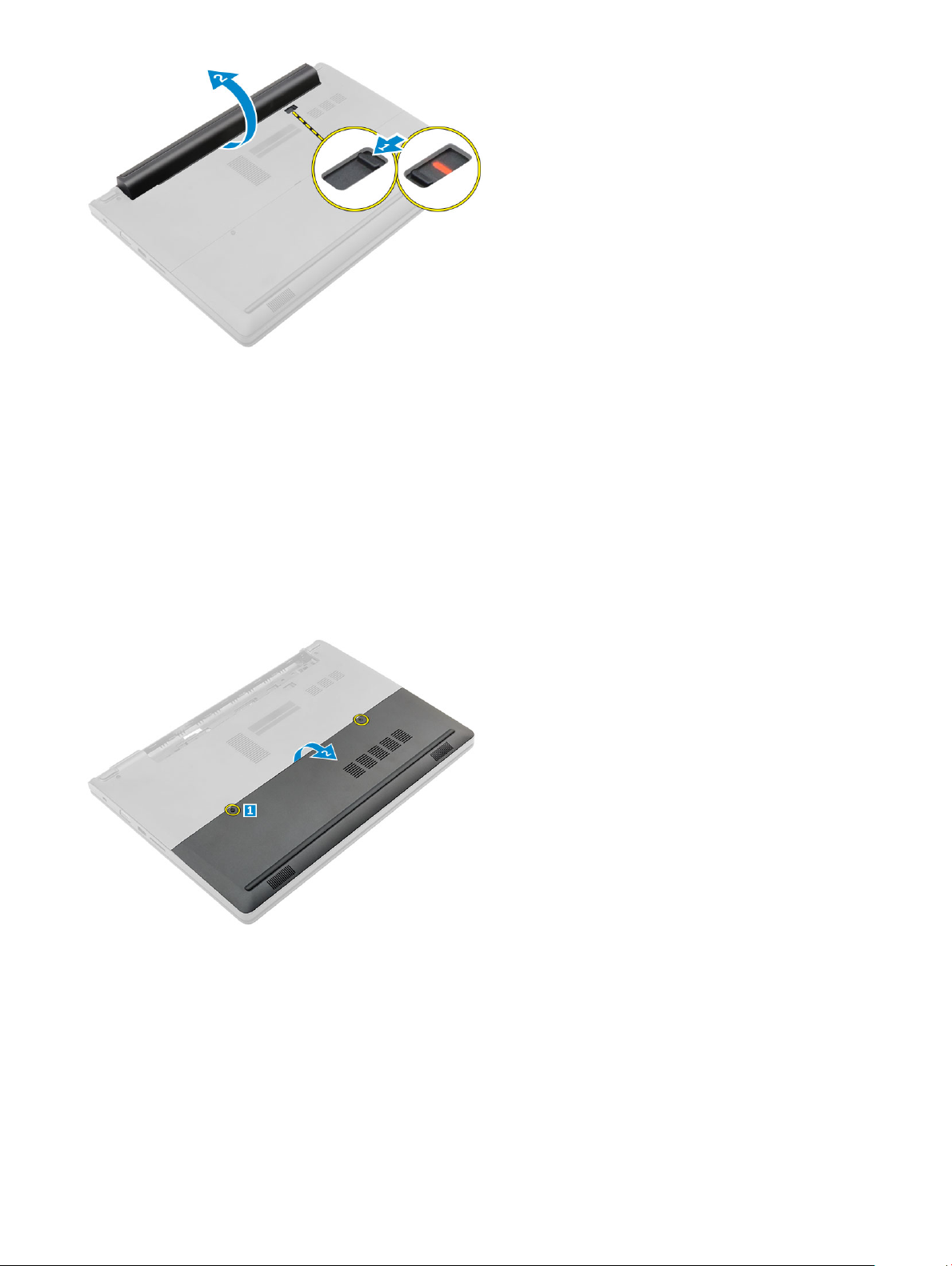
Ugradnja baterije
1 Umetnite bateriju u njezin utor sve dok ne nasjedne na mjesto.
2 Slijedite upute u odlomku Nakon rada na unutrašnjosti računala.
Uklanjanje poklopca kućišta
1 Slijedite postupke u poglavlju Prije rada na unutrašnjosti računala.
2 Uklonite bateriju.
3 Za uklanjanje poklopca kućišta:
a Otpustite pričvrsne vijke kojima je poklopac kućišta pričvršćen na računalo [1].
b pomoću plastičnog šila, izdignite poklopac kućišta i uklonite s računala [2].
Ugradnja poklopca kućišta
1 Ponovno postavite pokopac kućišta na računalo sve dok ne nasjedne na mjesto.
2 Pritegnite pričvrsne vijke koji pričvršćuju poklopac kućišta na računalo.
3 Ugradite bateriju.
4 Slijedite upute u odlomku Nakon rada na unutrašnjosti računala.
Uklanjanje i instaliranje komponenti
9
Page 10
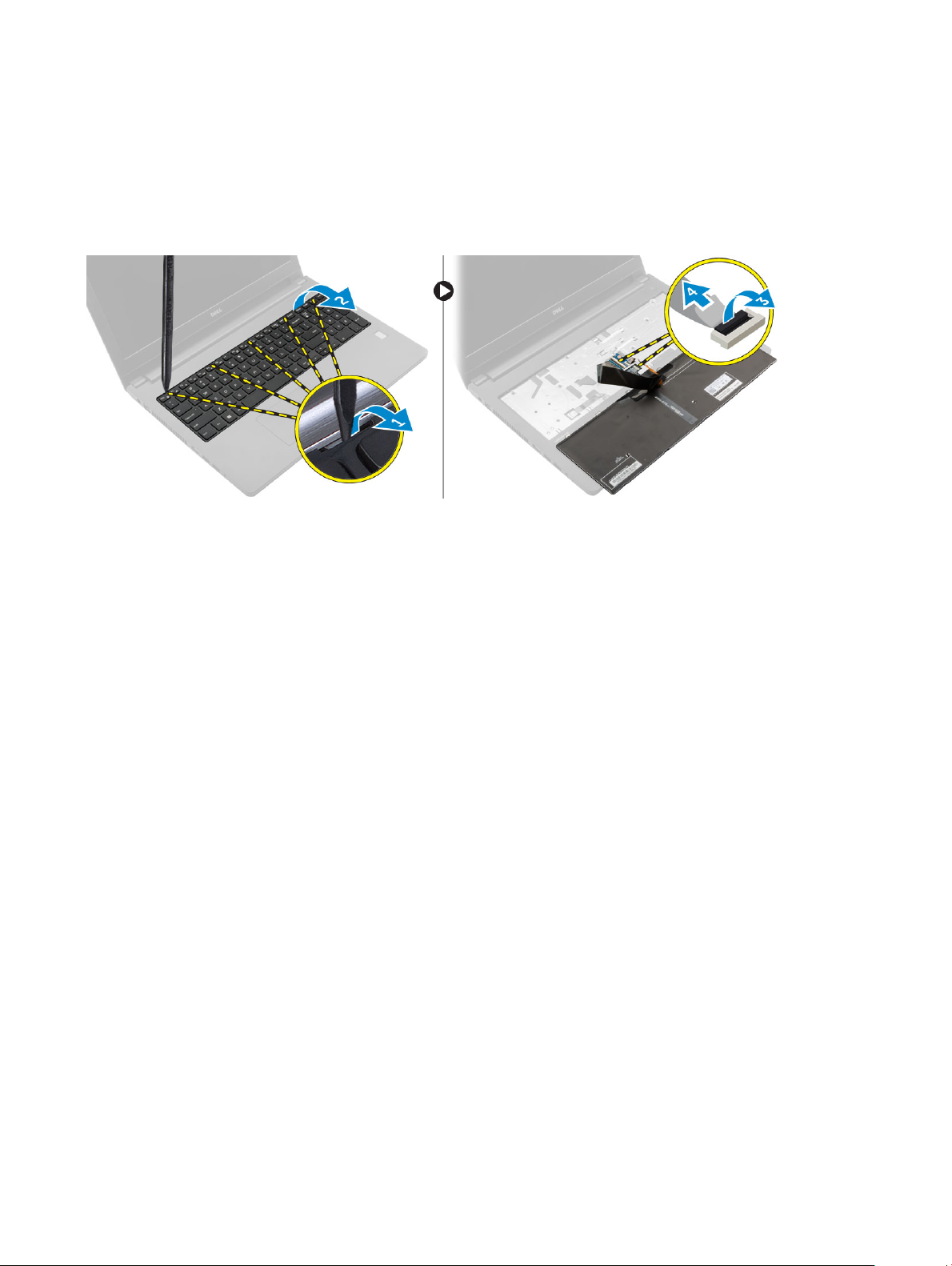
Uklanjanje tipkovnice
1 Slijedite postupke u poglavlju Prije rada na unutrašnjosti računala.
2 Uklonite bateriju.
3 Okrenite računalo i otvorite zaslon za pristup tipkovnici.
4 Za uklanjanje tipkovnice:
a Korištenjem plastičnog šila, oslobodite tipkovnicu iz rubova [1] i podignite tipkovnicu iz računala [2].
b Otpustite jezičak i odspojite kabele tipkovnice iz priključaka na matičnoj ploči [3, 4].
Ugradnja tipkovnice
1 Priključite kabele tipkovnice na priključke na matičnoj ploči.
2 Umetnite okvir tipkovnice na računalo i pritisnite uzduž stranica sve dok ne nasjedne na mjesto.
3 Ugradite bateriju.
4 Slijedite upute u odlomku Nakon rada na unutrašnjosti računala.
Uklanjanje sklopa tvrdog pogona
1 Slijedite postupke u poglavlju Prije rada na unutrašnjosti računala.
2 Uklonite:
a baterija
b poklopac kućišta
3 Za uklanjanje sklopa tvrdog pogona:
a Uklonite vijke kojima je tvrdi pogon pričvršćen za računalo [1].
b Isključite kabel sklopa tvrdog pogona iz priključka na matičnoj ploči [2].
c Podignite i uklonite sklop tvrdog pogona iz računala [3].
10
Uklanjanje i instaliranje komponenti
Page 11
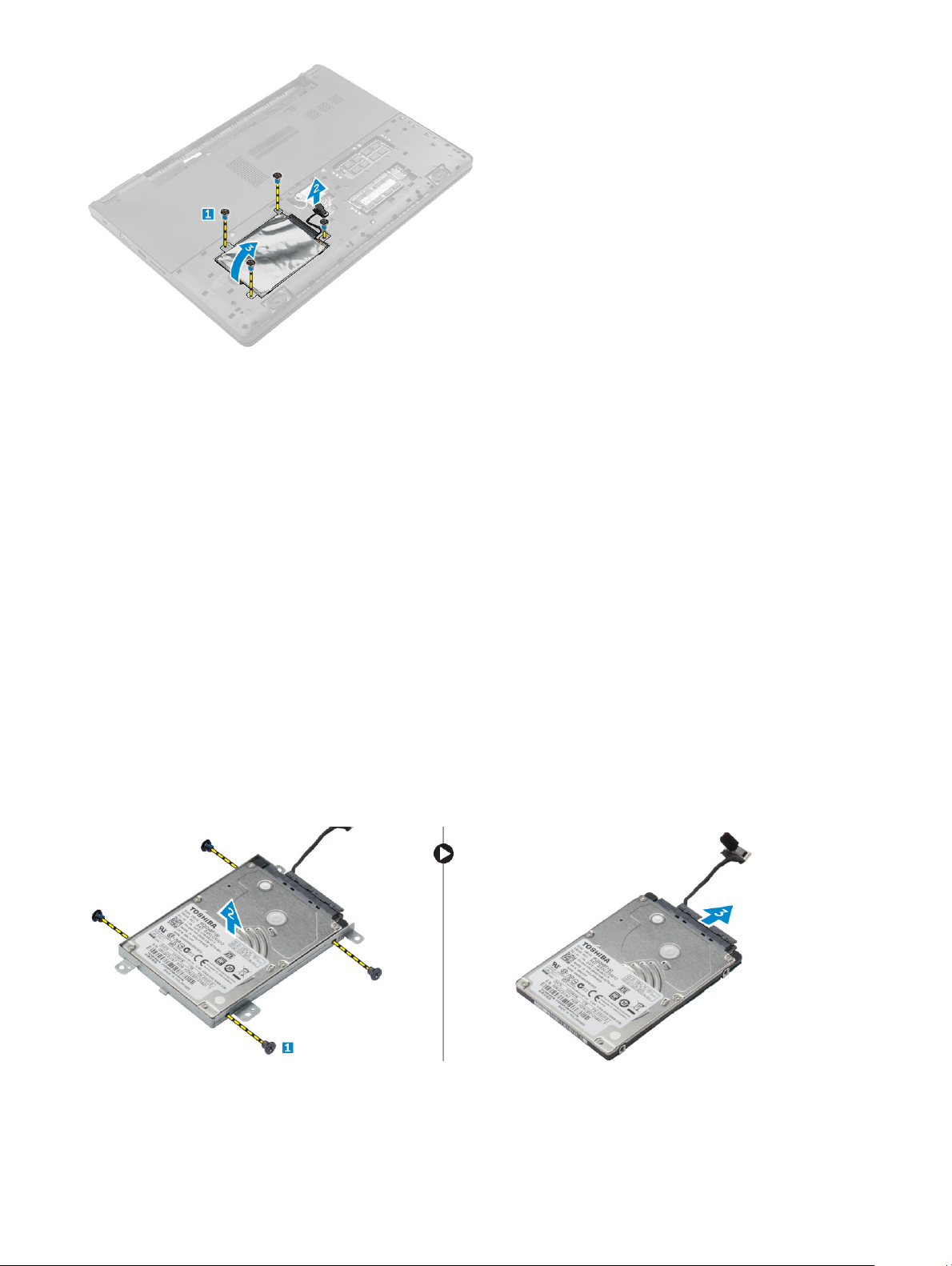
Ugradnja sklopa tvrdog pogona
1 Umetnite sklop tvrdog pogona u utor na računalu.
2 Priključite kabel tvrdog pogona na priključak na matičnoj ploči.
3 Pritegnite vijke koji pričvršćuju sklop tvrdog pogona na računalo.
4 Ugradite:
a baterija
b poklopac kućišta
5 Slijedite upute u odlomku Nakon rada na unutrašnjosti računala.
Uklanjanje nosača tvrdog pogona
1 Slijedite postupke u poglavlju Prije rada na unutrašnjosti računala.
2 Uklonite:
a baterija
b poklopac kućišta
c sklop tvrdog pogona
3 Za uklanjanje nosača tvrdog pogona:
a Uklonite vijke kako biste oslobodili nosač tvrdog pogona iz sklopa tvrdog pogona [1].
b Uklonite tvrdi pogon iz nosača tvrdog pogona [2].
c Odspojite kabel tvrdog pogona iz tvrdog pogona [3].
Uklanjanje i instaliranje komponenti
11
Page 12
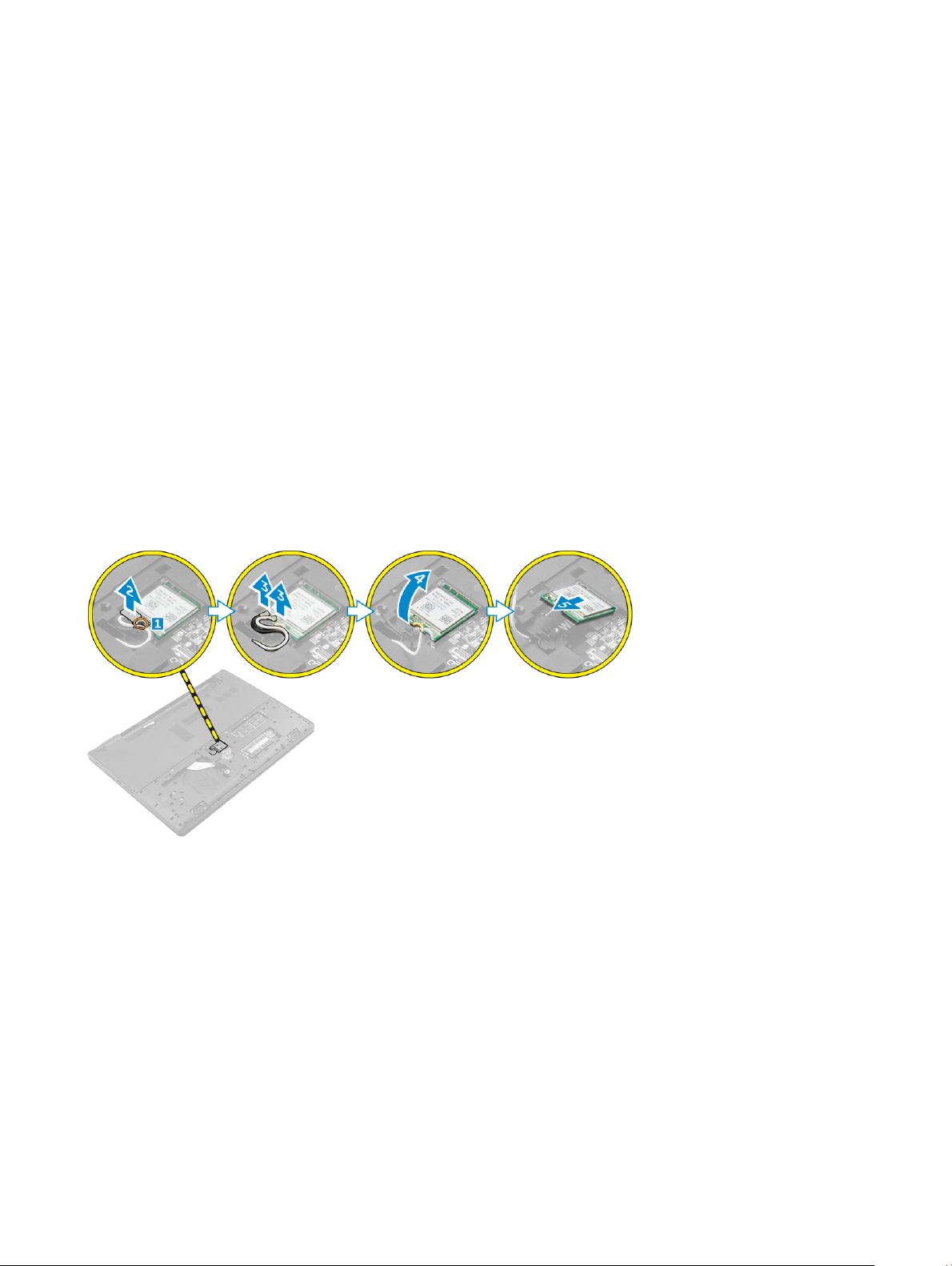
Ugradnja nosača tvrdog pogona
1 Priključite kabel tvrdog pogona na priključak na matičnoj ploči.
2 Postavite nosač tvrdog pogona na tvrdi pogon kako biste poravnali s vijcima držača na obje strane tvrdog pogona.
3 Pritegnite vijke koji pričvršćuju nosač tvrdog pogona na tvrdi pogon.
4 Ugradite:
a sklop tvrdog pogona
b poklopac kućišta
c baterija
5 Slijedite upute u odlomku Nakon rada na unutrašnjosti računala.
Uklanjanje WLAN kartice
1 Slijedite postupke u poglavlju Prije rada na unutrašnjosti računala.
2 Uklonite:
a baterija
b poklopac kućišta
3 Za uklanjanje WLAN kartice:
a Otpustite pričvrsni vijak [1] kako biste uklonili metalni jezičak iz WLAN kartice [2].
b Odspojite WLAN kabele iz WLAN kartice [3].
c Pomoću plastičnog šila, otpustite WLAN karticu iz računala [4].
d Odspojite WLAN karticu iz priključka kako biste je uklonili [5].
Ugradnja WLAN kartice
1 Priključite WLAN karticu na priključak na matičnoj ploči.
2 Priključite WLAN antenske kabele na priključke na WLAN kartici.
3 Postavite metalni jezičac kako biste ga poravnali s držačem vijka na WLAN kartici kako biste pričvrstili WLAN kabele.
4 Pritegnite vijak kako biste pričvrstili WLAN karticu na računalo.
5 Ugradite:
a poklopac kućišta
b baterija
6 Slijedite upute u odlomku Nakon rada na unutrašnjosti računala.
Uklanjanje i instaliranje komponenti
12
Page 13
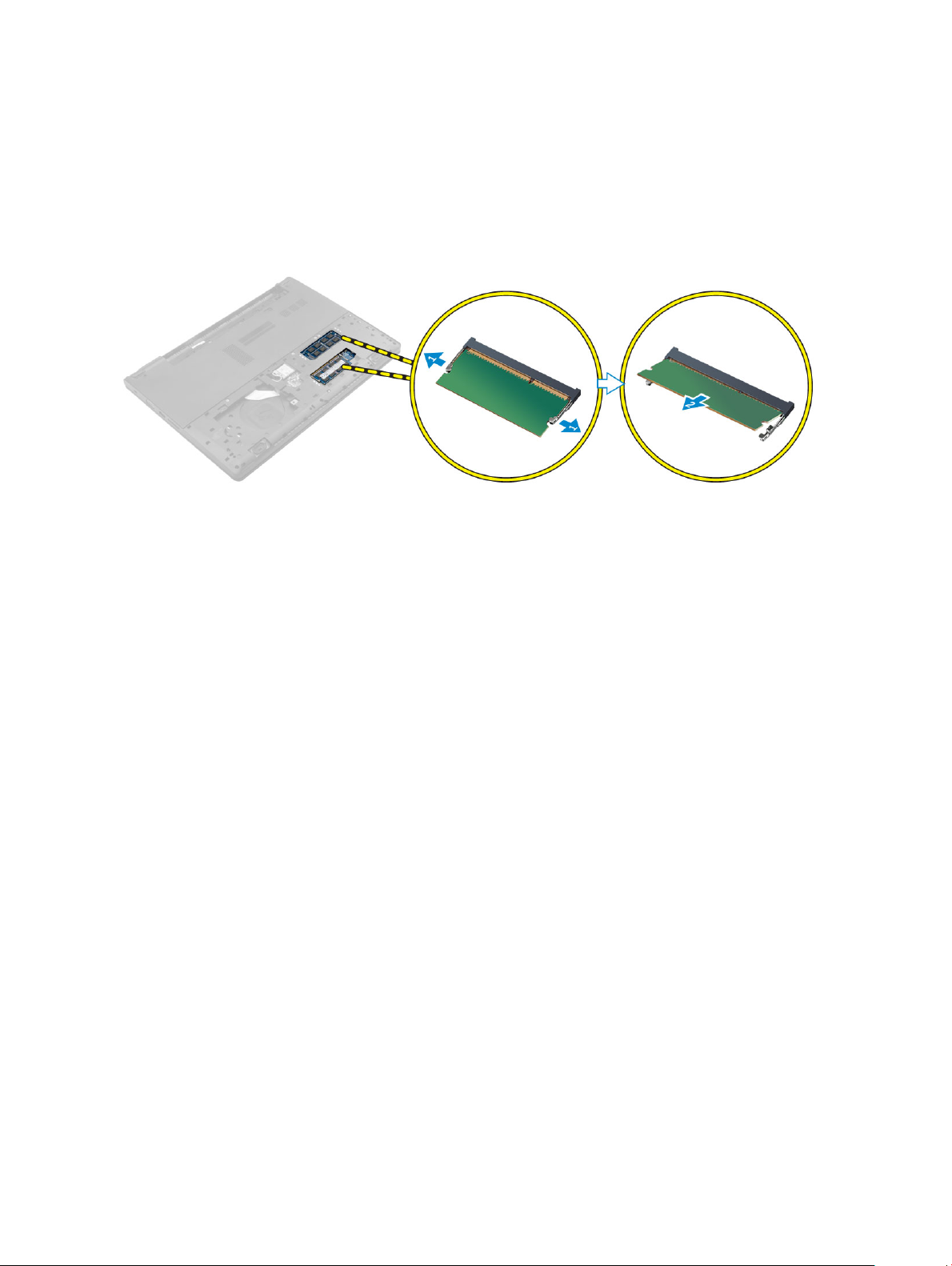
Uklanjanje memorijskog modula
1 Slijedite postupke u poglavlju Prije rada na unutrašnjosti računala.
2 Uklonite:
a baterija
b poklopac kućišta
3 Za uklanjanje memorijskog modula:
a Oslobodite kopče dalje od memorijskog modula sve dok ne iskoči [1].
b Odspojite memorijski modul iz priključka kako biste ga uklonili iz računala [2].
Ugradnja memorijskog modula
1 Umetnite memorijski modul u priključak i pritisnite sve dok memorijski modul ne nasjedne na mjesto.
2 Ugradite:
a poklopac kućišta
b baterija
3 Slijedite upute u odlomku Nakon rada na unutrašnjosti računala.
Uklanjanje oslonca za ruku
1 Slijedite postupke u poglavlju Prije rada na unutrašnjosti računala.
2 Uklonite:
a baterija
b poklopac kućišta
c sklop tvrdog pogona
d tipkovnicu
3 Uklonite vijke koji pričvršćuju oslonac za ruku na računalo.
Uklanjanje i instaliranje komponenti
13
Page 14
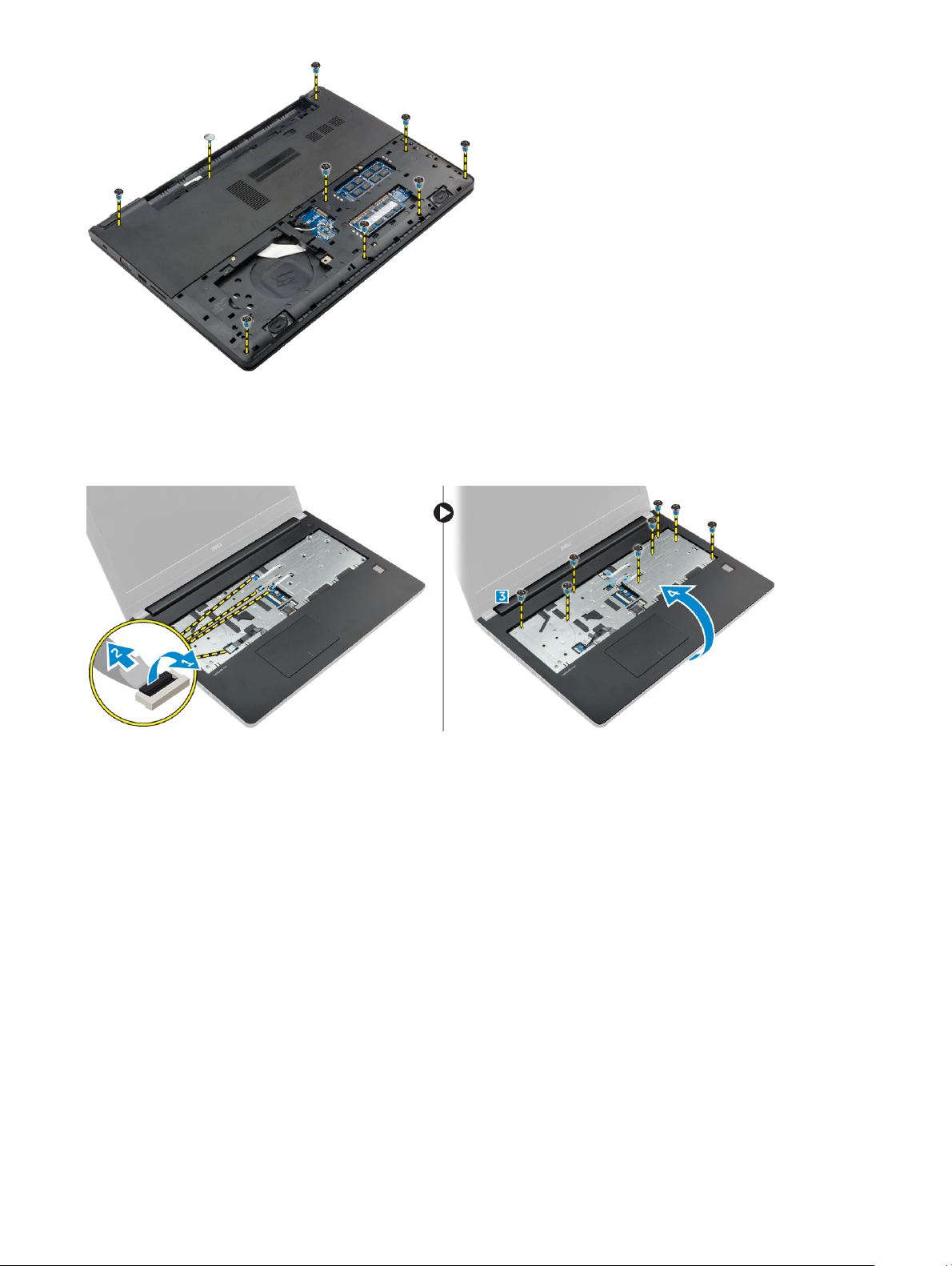
4 Uklonite oslonac za ruku:
a Otvorite zaslon i otpustite zasun kako biste odspojili gumb za uključivanje/isključivanj, čitač otisaka prsta, podloge osjetljive na
dodir i LED kabele iz priključaka na matičnoj ploči [1, 2].
b Uklonite vijke koji pričvršćuju oslonac za ruku na računalo [3].
c Pomoću plastičnog šila, otpustite oslonac za ruku iz rubova i uklonite iz računala [4].
Ugradnja oslonca za ruku
1 Postavite oslonac za ruku na računalo i pritisnite uzduž stranica sve dok ne nasjedne na mjesto.
2 Priključite kabele gumba za uključivanje/isključivanje, čitača otisaka prstiju, podloge osjetljive na dodir i LED-a na priključke na matičnoj
ploči.
3 Preokrenite računalo i pritegnite vijke koji pričvršćuju oslonac za ruku na računalo.
4 Ugradite:
a tipkovnicu
b sklop tvrdog pogona
c poklopac kućišta
d baterija
5 Slijedite upute u odlomku Nakon rada na unutrašnjosti računala.
Uklanjanje baterije na matičnoj ploči
1 Slijedite postupke u poglavlju Prije rada na unutrašnjosti računala.
2 Uklonite:
a baterija
Uklanjanje i instaliranje komponenti
14
Page 15
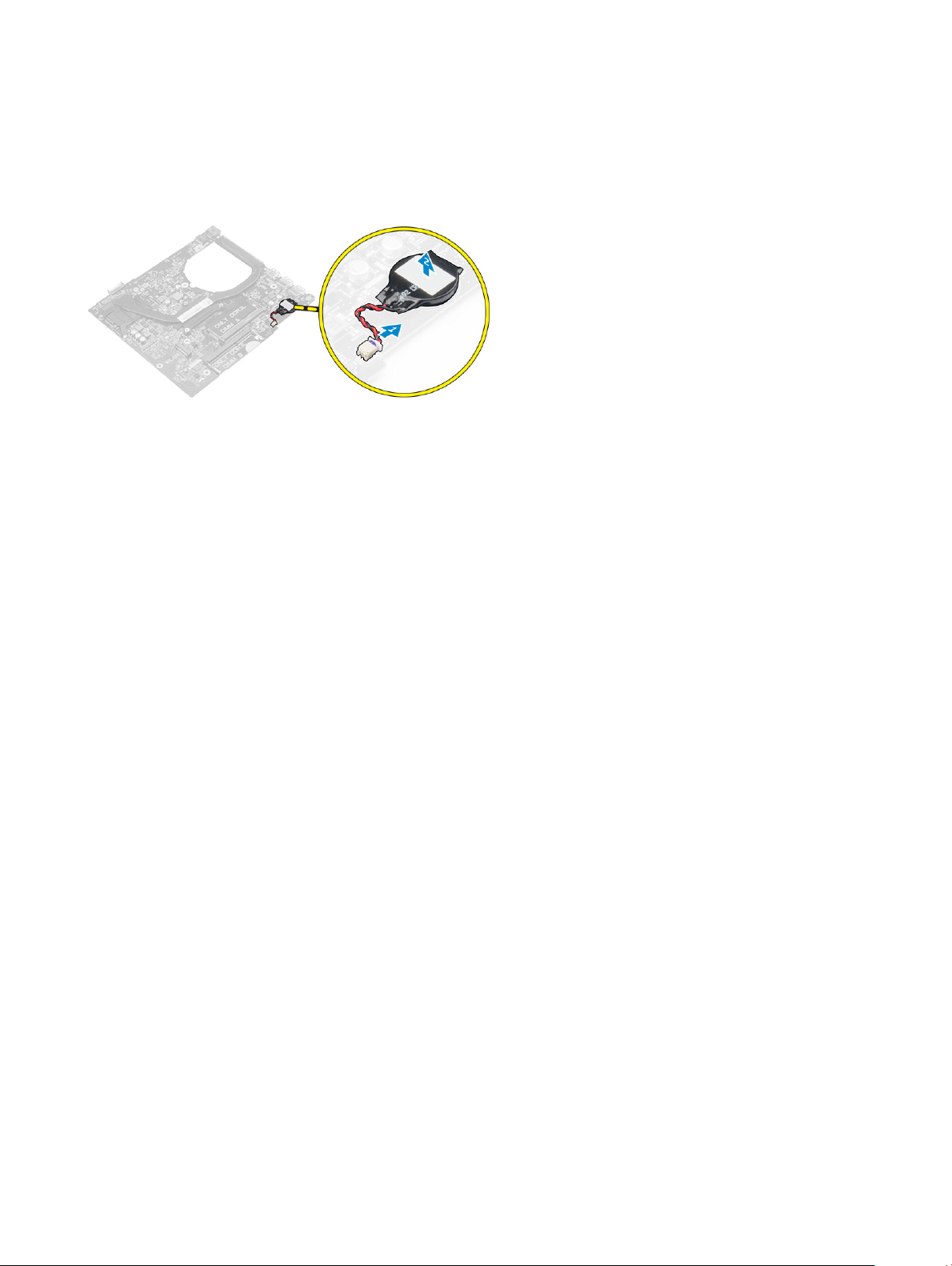
b poklopac kućišta
c sklop tvrdog pogona
d tipkovnicu
e oslonac za ruku
f matična ploča
3 Za uklanjanje baterije s matične ploče:
a Odspojite kabel baterije na matičnoj ploči iz priključka na matičnoj ploči.
b Podignite i uklonite bateriju na matičnoj ploči s ljepila na matičnoj ploči.
Ugradnja baterije na matičnoj ploči
1 Pričvrstite bateriju na matičnoj ploči u utor na matičnoj ploči.
2 Spojite bateriju na matičnoj ploči na priključak na matičnoj ploči.
3 Ugradite:
a matična ploča
b oslonac za ruku
c tipkovnicu
d sklop tvrdog pogona
e poklopac kućišta
f baterija
4 Slijedite upute u odlomku Nakon rada na unutrašnjosti računala.
Uklanjanje USB ploče
1 Slijedite postupke u poglavlju Prije rada na unutrašnjosti računala.
2 Uklonite:
a baterija
b poklopac kućišta
c sklop tvrdog pogona
d tipkovnicu
e oslonac za ruku
3 Za uklanjanje USB ploče:
a Podignite zasun i odspojite kabel USB ploče iz priključka kabela na USB ploči [1, 2].
b Uklonite vijak koji pričvršćuje USB ploču na računalo [3].
c Podignite i uklonite USB ploču iz računala [4].
Uklanjanje i instaliranje komponenti
15
Page 16

Ugradnja USB ploče
1 Umetnite USB ploču u utor na računalu.
2 Pritegnite vijak koji osigurava USB ploču na računalo.
3 Priključite kabel USB ploče u priključak na USB ploči.
4 Ugradite:
a oslonac za ruku
b tipkovnicu
c sklop tvrdog pogona
d poklopac kućišta
e baterija
5 Slijedite upute u odlomku Nakon rada na unutrašnjosti računala.
Uklanjanje VGA ploče
1 Slijedite postupke u poglavlju Prije rada na unutrašnjosti računala.
2 Uklonite:
a baterija
b poklopac kućišta
c sklop tvrdog pogona
d tipkovnicu
e oslonac za ruku
3 Za uklanjanje VGA ploče:
a Odljepite ljepljivu traku za pristup kabelu VGA ploče [1].
b Podignite jezičak i odspojite kabel VGA ploče iz priključka na VGA ploči [2, 3].
c Podignite i uklonite VGA ploču iz računala [4].
16
Uklanjanje i instaliranje komponenti
Page 17

Ugradnja VGA ploče
1 Umetnite VGA ploču u utor na računalu.
2 Pritegnite vijak koji osigurava VGA ploču na računalo.
3 Priključite kabel VGA ploče u konektor na VGA ploči.
4 Zalijepite traku kako biste pričvrstili kabel VGA ploče.
5 Ugradite:
a oslonac za ruku
b tipkovnicu
c sklop tvrdog pogona
d poklopac kućišta
e baterija
6 Slijedite upute u odlomku Nakon rada na unutrašnjosti računala.
Uklanjanje zvučnika
1 Slijedite postupke u poglavlju Prije rada na unutrašnjosti računala.
2 Uklonite:
a baterija
b poklopac kućišta
c sklop tvrdog pogona
d tipkovnicu
e oslonac za ruku
3 Za uklanjanje zvučnika:
a Isključite kabel zvučnika iz priključka na matičnoj ploči [1].
b Podignite i uklonite lijevi zvučnik iz računala [2].
c Oslobodite kabel zvučnika iz usmjernih kanala.
d Podignite i uklonite lijevi zvučnik iz računala [2].
Ugradnja zvučnika
1 Postavite zvučnike na oba utora na računalu.
2 Provucite kabel zvučnika kako biste ga poravnali kroz usmjerne kanale.
3 Priključite kabel zvučnika na priključak na matičnoj ploči.
4 Ugradite:
a oslonac za ruku
Uklanjanje i instaliranje komponenti
17
Page 18

b tipkovnicu
c sklop tvrdog pogona
d poklopac kućišta
e baterija
5 Slijedite upute u odlomku Nakon rada na unutrašnjosti računala.
Uklanjanje ventilatora sustava
1 Slijedite postupke u poglavlju Prije rada na unutrašnjosti računala.
2 Uklonite:
a baterija
b poklopac kućišta
c sklop tvrdog pogona
d tipkovnicu
e oslonac za ruku
3 Za uklanjanje ventilatora sustava:
a Isključite kabel napajanja ventilatora iz priključka na matičnoj ploči [1].
b Uklonite vijke kojima je pričvršćen ventilator sustava na računalo [2].
c Podignite i uklonite ventilator sustava iz računala [3].
Ugradnja ventilatora sustava
1 Umetnite ventilator sustava u utor na računalu.
2 Pritegnite vijke za pričvršćivanja ventilatora sustava na računalo.
3 priključite kabel ventilatora sustava u priključak na matičnoj ploči.
4 Ugradite:
a oslonac za ruku
b tipkovnicu
c sklop tvrdog pogona
d poklopac kućišta
e baterija
5 Slijedite upute u odlomku Nakon rada na unutrašnjosti računala.
Uklanjanje kabela zaslona
1 Slijedite postupke u poglavlju Prije rada na unutrašnjosti računala.
2 Uklonite:
a baterija
b poklopac kućišta
Uklanjanje i instaliranje komponenti
18
Page 19

c sklop tvrdog pogona
d tipkovnicu
e oslonac za ruku
3 Za uklanjanje kabela zaslona:
a Uklonite vijke kako biste oslobodili metalni jezičak koji pričvršćuje kabel zaslona [1].
b Podignite metalni jezičak za pristup kabelu zaslona [2].
c Odlijepite traku koja pričvršćuje kabel zaslona [3].
d Odspojite kabel zaslona iz priključka na matičnoj ploči [4].
Ugradnja kabela zaslona
1 Priključite kabel zaslona u priključak na matičnoj ploči.
2 Zalijepite traku kako biste osigurali kabel zaslona.
3 Postavite metalni jezičak na kabel zaslona.
4 Pritegnite vijak kako biste osigurali metalni jezičak.
5 Ugradite:
a oslonac za ruku
b tipkovnicu
c sklop tvrdog pogona
d poklopac kućišta
e baterija
6 Slijedite upute u odlomku Nakon rada na unutrašnjosti računala.
Uklanjanje priključka napajanja
1 Slijedite postupke u poglavlju Prije rada na unutrašnjosti računala.
2 Uklonite:
a baterija
b poklopac kućišta
c sklop tvrdog pogona
d tipkovnicu
e oslonac za ruku
f kabel zaslona
3 Za uklanjanje priključka napajanja:
a Iskopčajte kabel priključka za napajanje iz priključka na matičnoj ploči [1].
b Otpustite kabel priključka za napajanje iz držača.
c Uklonite vijak koji pričvršćuje priključak za napajanje na računalo [2].
d Podignite i uklonite priključak za napajanje iz računala [3].
Uklanjanje i instaliranje komponenti
19
Page 20

Ugradnja priključka napajanja
1 Umetnite ulaz priključka napajanja u utor na kućištu računala.
2 Provucite kabel ulaza priključka napajanja kroz usmjerne kanale.
3 Spojite kabel ulaza priključka napajanja na priključak na matičnoj ploči.
4 Pritegnite vijak kako biste pričvrstili priključak napajanja na računalo.
5 Ugradite:
a kabel zaslona
b oslonac za ruku
c tipkovnicu
d sklop tvrdog pogona
e poklopac kućišta
f baterija
6 Slijedite upute u odlomku Nakon rada na unutrašnjosti računala.
Uklanjanje matične ploče
1 Slijedite postupke u poglavlju Prije rada na unutrašnjosti računala.
2 Uklonite:
a baterija
b poklopac kućišta
c sklop tvrdog pogona
d WLAN karticu
e memoriju
f tipkovnicu
g oslonac za ruku
h kabel zaslona
i ventilator sustava
3 Za uklanjanje matične ploče:
a Odspojite sve kabele iz priključaka na matičnoj ploči.
b Uklonite vijak koji pričvršćuje matičnu ploču na računalo [1].
c Podignite i uklonite matičnu ploču iz računala [2].
Uklanjanje i instaliranje komponenti
20
Page 21

Ugradnja matične ploče
1 Postavite matičnu ploču u utor na računalu.
2 Priključite sve kabele na priključke na matičnoj ploči.
3 Pritegnite vijak koji pričvršćuje matičnu ploču na računalo.
4 Ugradite:
a ventilator sustava
b kabel zaslona
c oslonac za ruku
d tipkovnicu
e memoriju
f WLAN karticu
g sklop tvrdog pogona
h poklopac kućišta
i baterija
5 Slijedite upute u odlomku Nakon rada na unutrašnjosti računala.
Uklanjanje sklopa hladila
1 Slijedite postupke u poglavlju Prije rada na unutrašnjosti računala.
2 Uklonite:
a baterija
b poklopac kućišta
c sklop tvrdog pogona
d WLAN karticu
e memoriju
f tipkovnicu
g oslonac za ruku
h kabel zaslona
i ventilator sustava
j matična ploča
3 Uklonite sklop hladila:
a Uklonite vijke koji pričvršćuju sklop hladila na matičnoj ploči [1, 2, 3, 4, 5, 6].
b Podignite i uklonite sklop hladila iz računala[7].
Uklanjanje i instaliranje komponenti
21
Page 22

Ugradnja sklopa hladila
1 Postavite sklop hladila kako biste ga poravnali s vijcima držača na matičnoj ploči.
2 Pritegnite vijke koji pričvršćuju hladilo na matičnu ploču.
3 Ugradite:
a matična ploča
b ventilator sustava
c kabel zaslona
d oslonac za ruku
e tipkovnicu
f memoriju
g WLAN karticu
h sklop tvrdog pogona
i poklopac kućišta
j baterija
4 Slijedite upute u odlomku Nakon rada na unutrašnjosti računala.
Uklanjanje sklopa zaslona
1 Slijedite postupke u poglavlju Prije rada na unutrašnjosti računala.
2 Uklonite:
a baterija
b poklopac kućišta
c sklop tvrdog pogona
d WLAN karticu
e memoriju
f tipkovnicu
g oslonac za ruku
h kabel zaslona
i ulaz priključka napajanja
j ventilator sustava
k matična ploča
3 Za uklanjanje sklopa zaslona:
a Uklonite gume na obim stranama računala [1].
b Uklonite vijke koji pričvršćuju sklop zaslona na kućište [2].
c Podignite i uklonite sklop zaslona iz kućišta [3].
Uklanjanje i instaliranje komponenti
22
Page 23

Ugradnja sklopa zaslona
1 Postavite sklop zaslona kako biste ga poravnali vijcima držača na kućištu.
2 Postavite gume na obe strane računala.
3 Pritegnite vijke koji pričvršćuju sklop zaslona na kućište.
4 Ugradite:
a matična ploča
b ventilator sustava
c kabel zaslona
d ulaz priključka napajanja
e oslonac za ruku
f tipkovnicu
g memoriju
h WLAN karticu
i sklop tvrdog pogona
j poklopac kućišta
k baterija
5 Slijedite upute u odlomku Nakon rada na unutrašnjosti računala.
Uklanjanje okvira zaslona
1 Slijedite postupke u poglavlju Prije rada na unutrašnjosti računala.
2 Uklonite:
a baterija
b poklopac kućišta
c sklop tvrdog pogona
d WLAN karticu
e memoriju
f tipkovnicu
g oslonac za ruku
h kabel zaslona
i ventilator sustava
j matična ploča
k ulaz priključka napajanja
l sklop zaslona
3 Za uklanjanje okvira zaslona:
a Pomoću plastičnog šila, oslobodite okvir zaslona iz donjeg dijela sklopa zaslona [1].
Uklanjanje i instaliranje komponenti
23
Page 24

b Oslobodite sklop zaslona iz njegovih rubova i uklonite okvir zaslona iz sklopa zaslona [2, 3, 4].
Ugradnja okvira zaslona
1 Postavite okvir zaslona na računalo i pritisnite uzduž rubova sve dok ne nasjedne na mjesto.
2 Ugradite:
a sklop zaslona
b ulaz priključka napajanja
c matična ploča
d ventilator sustava
e kabel zaslona
f oslonac za ruku
g tipkovnicu
h memoriju
i WLAN karticu
j sklop tvrdog pogona
k poklopac kućišta
l baterija
3 Slijedite upute u odlomku Nakon rada na unutrašnjosti računala.
Uklanjanje kamere
1 Slijedite postupke u poglavlju Prije rada na unutrašnjosti računala.
2 Uklonite:
a baterija
b poklopac kućišta
c sklop tvrdog pogona
d WLAN karticu
e memoriju
f tipkovnicu
g oslonac za ruku
h kabel zaslona
i ventilator sustava
j matična ploča
k ulaz priključka napajanja
l sklop zaslona
m okvir zaslona
Uklanjanje i instaliranje komponenti
24
Page 25

3 Za uklanjanje kamere:
a Odspojite kabel kamere iz priključka na sklopu zaslona [1].
b Podignite i uklonite kameru iz sklopa zaslona [2].
Ugradnja kamere
1 Umetnite kameru u utor na sklopu zaslona.
2 Priključite kabel kamere u priključak na sklopu zaslona.
3 Ugradite:
a okvir zaslona
b sklop zaslona
c ulaz priključka napajanja
d matična ploča
e ventilator sustava
f kabel zaslona
g oslonac za ruku
h tipkovnicu
i memoriju
j WLAN karticu
k sklop tvrdog pogona
l poklopac kućišta
m baterija
4 Slijedite upute u odlomku Nakon rada na unutrašnjosti računala.
Uklanjanje ploče zaslona
1 Slijedite postupke u poglavlju Prije rada na unutrašnjosti računala.
2 Uklonite:
a baterija
b poklopac kućišta
c sklop tvrdog pogona
d WLAN karticu
e memoriju
f tipkovnicu
g oslonac za ruku
h kabel zaslona
i ventilator sustava
j matična ploča
Uklanjanje i instaliranje komponenti
25
Page 26

k ulaz priključka napajanja
l sklop zaslona
m okvir zaslona
3 Za uklanjanje ploče zaslona:
a Uklonite vijke kojima je ploča zaslona pričvršćena na sklop zaslona [1].
b Uklonite ploču zaslona iz sklopa zaslona [2].
c Odlijepite traku [3] i odspojite LVDS kabel iz priključka na sklopu zaslona [4].
Ugradnja ploče zaslona
1 Priključite LVDS kabel u priključak na ploči zaslona.
2 Zalijepite traku koje pričvršćuje LVDS kabel.
3 Postavite ploču zaslona za poravnanje s vijcima držača na sklopu zaslona.
4 Pritegnite vijak koji pričvršćuju ploču zaslona na sklop zaslona.
5 Ugradite:
a okvir zaslona
b sklop zaslona
c ulaz priključka napajanja
d matična ploča
e ventilator sustava
f kabel zaslona
g oslonac za ruku
h tipkovnicu
i memoriju
j WLAN karticu
k sklop tvrdog pogona
l poklopac kućišta
m baterija
6 Slijedite upute u odlomku Nakon rada na unutrašnjosti računala.
Uklanjanje i instaliranje komponenti
26
Page 27

Program za postavljanje sustava
Program za postavljanje sustava omogućuje vam da upravljate računalom hardvera i odredite opcije razina BIOS-a. Iz programa za
postavljanje sustava možete:
• promijeniti postavke NVRAM nakon što dodate ili uklonite hardver
• prikazati konguraciju hardvera sustava
• omogućiti ili onemogućiti integrirane uređaje
• postaviti pragove performansi i upravljanja napajanjem
• upravljati sigurnosti računala
Teme:
• Redoslijed podizanja
• Navigacijske tipke
• Pregled programa za postavljanje sustava
• Pristup programu za postavljanje sustava
• Opće opcije zaslona
• Opcije zaslona za konguraciju sustava
• Opcije video zaslona
• Opcije zaslona za sigurnost
• Opcije zaslona za sigurno podizanje sustava
• Opcije zaslona performansi
• Opcije zaslona za upravljanje napajanjem
• Opcije zaslona ponašanja nakon POST-a
• Opcije zaslona za podršku virtualizaciji
• Opcije bežičnog zaslona
• Opcije zaslona za održavanje
• Opcije zaslona s dnevnicima sustava
• Ažuriranje BIOS-a
• Zaporka sustava i postavljanja
3
Redoslijed podizanja
Redoslijed podizanja omogućuje vam da zaobiđete redoslijed podizanja uređaja koji je određen u programu za postavljanje sustava i podiže
sustav s određenog uređaja (npr. optički ili tvrdi pogon). Tijekom samoispitivanja uključenosti (POST), kad se prikaže Dell logotip, možete:
• pristupiti programu za postavljanje sustava pritiskom na tipku F2
• otvoriti izbornik za jednokratno podizanje sustava pritiskom tipke F12
Izbornik za jednokratno podizanje sustava prikazuje uređaje s kojih možete podignuti sustav uključujući opciju dijagnostike. Opcije izbornika
za podizanje su sljedeće:
• uklonjivi pogon (ako postoji)
• STXXXX pogon
NAPOMENA
• Optički pogon
: XXX označava broj SATA pogona.
Program za postavljanje sustava 27
Page 28

• Dijagnostike
NAPOMENA: Odabir dijagnostika prikazuje zaslon ePSA dijagnostike.
Zaslon za podizanje sustava također prikazuje opciju pristupa zaslonu programa za postavljanje sustava.
Navigacijske tipke
Sljedeća tablica prikazuje navigacijske tipke programa za postavljanje sustava.
NAPOMENA: Za većinu opcija programa za postavljanje sustava promjene koje izvršite su zabilježene no nemaju učinak dok
ponovno ne pokrenete sustav.
Tablica 1. Navigacijske tipke
Tipke ¸Navigacija
Strelica gore Vraća se na prethodno polje.
Strelica dolje Pomiče se na sljedeće polje.
Enter Omogućuje odabir vrijednosti u odabranom polju (ako postoji) ili slijedi vezu u polju.
Razmaknica proširuje ili smanjuje padajući ‐popis, ako postoji.
Tabulator Pomiče na sljedeće područje fokusa.
NAPOMENA: Samo za standardne gračke preglednike.
Esc Pomiče na prethodnu stranicu dok prikazujete glavni zaslon. Pritiskanje Esc u glavnom zaslonu prikazuje poruku
koja zahtjeva da spremite nespremljene promjene i ponovno pokrenete sustav.
F1 Prikazuje datoteku pomoći programa za postavljanje sustava.
Pregled programa za postavljanje sustava
Program za postavljanje sustava omogućuje vam da:
• promjenite podatke o konguraciji sustava nakon dodavanja, promjene ili uklanjanja hardvera u računalu,
• postavite ili promijenite korisničke opcije poput korisničke zaporke,
• očitate trenutne količine memorije ili postavite vrste ugrađenog tvrdog pogona.
Prije uporabe programa za postavljanje sustava preporučuje se zapisati podatke sa zaslona programa za postavljanje za buduću upotrebu.
: Ako niste stručni korisnik računala, ne mijenjajte postavke ovog programa. Neke promjene mogu uzrokovati nepravilan
OPREZ
rad računala.
Pristup programu za postavljanje sustava
1 Uključite (ili ponovno pokrenite) svoje računalo.
2 Nakon što se pojavi bijeli logotip Dell odmah pritisnite F2.
Prikazuje se stranica programa za postavljanje sustava.
NAPOMENA
Potom isključite ili ponovo pokrenite računalo i pokušajte ponovno.
: Ako čekate predugo i prikaže se logotip operacijskog sustava, nastavite čekati dok ne vidite radnu površinu.
NAPOMENA: Nakon što se pojavi logotip Del, možete također pritisnuti F12 i potom odabrati program za postavljanje BIOS-
a.
Opće opcije zaslona
Ovaj odlomak navodi primarne značajke hardvera vašeg računala.
Program za postavljanje sustava
28
Page 29

Mogućnost Opis
System Information
Battery Information Prikazuje status baterije i vrstu AC adaptera koji je priključen na računalo.
Boot Sequence
• Podaci o sustavu: prikazuju se verzija BIOS-a, oznaka za uslugu, oznaka sredstva, oznaka vlasništva, datum
vlasništva, datum proizvodnje i kôd za brzu uslugu.
• Podaci o memoriji: Prikazuju se instalirana memorija, raspoloživa memorija, brzina memorije, načini rada
memorijskih kanala, tehnologija memorije, veličina DIMM A, veličina DIMM B.
• Podaci o procesoru: prikazuje se tip procesora, broj jezgri, ID procesora, trenutna brzina sata, minimalna brzina
sata, maksimalna brzina sata, predmemorija L2 procesora, predmemorija L3 procesora, podrška za HT i 64-bitna
tehnologija.
• Podaci o uređaju: prikazuje primarni tvrdi pogon, SATA-0, m.2PCLe SSD-0, priključni eSATA uređaj, LOM MAC
adresu, videokontroler, verziju Video BIOS-a, videomemoriju, tip ploče, izvornu razlučivost, audiokontroler, WiFi
uređaj, WiGig uređaj, mobilni uređaj, Bluetooth uređaj.
Boot Sequence Omogućuje vam da promijenite redoslijed u kojem računalo pokušava pronaći operativni
sustav. Opcije su:
• Windows Boot Manager
• UEFI: Detalji tvrdog pogona
Boot List Options Omogućuje vam promjenu popisa podizanja sustava:
• Legacy (Naslijeđe)
• UEFI (omogućeno kao zadana postavka)
Advanced Boot
Options
Date/Time Omogućuje promjenu datuma i vremena.
Ova opcija omogućuje vam učitavanje naslijeđenih dodatnih ROM-ova. Opcija Omogući naslijeđene dodatne
ROM-ove onemogućena je.
Opcije zaslona za konguraciju sustava
Option
Integrated NIC Omogućuje konguraciju integriranog mrežnog kontrolera. Opcije su:
SATA Operation Omogućuje vam da kongurirate kontroler unutarnjeg SATA tvrdog pogona. Opcije su:
Drives Omogućuje vam konguriranje SATA pogona u računalu. Svi pogoni su prema zadanom omogućeni. Opcije su:
Opis
• Disabled (Onemogućeno)
• Enabled (Omogućeno)
• Enabled w/PXE: Ova opcija je omogućena po zadanoj postavci.
• Disabled (Onemogućeno)
• AHCI
:Ova opcija je omogućena po zadanoj postavci.
• SATA-0
SMART Reporting Ovo polje kontrolira jesu li pogreške tvrdog pogona za ugrađene pogone prijavljene tijekom podizanja sustava. Ova
tehnologija dio je SMART (hr. tehnologija samostalnog nadziranja analize i izvješćivanja; eng. – Self Monitoring
Analysis and Reporting Technology) specikacije. Ova opcija je prema zadanom omogućena.
Program za postavljanje sustava 29
Page 30

Option Opis
• Omogući SMART izvješćivanje
USB Conguration Ovo polje kongurira ugrađeni USB kontroler. Ako je podrška podizanja sustava omogućena, sustavu je dopušteno
podizanje sustava s bilo koje vrste USB uređaja za masovnu pohranu (HDD, memorijski ključ, disketna jedinica).
Ako je omogućen USB ulaz, uređaj priključen na ovaj ulaz omogućen je i dostupan u operacijskom sustavu.
Ako je USB ulaz onemogućen, operacijski sustav ne vidi nijedan uređaj priključen na ovaj ulaz.
Opcije su:
• Omogući podršku USB za podizanje sustava (omogućeno po zadanoj postavci)
• Omogući vanjski USB ulaz (omogućeno po zadanoj postavci)
Audio Ovo polje omogućuje vam ili onemogućuje integrirani audiokontroler. Opcija Omogući audio option odabrana je po
zadanoj postavci.
• Omogući mikrofona (omogućeno po zadanoj postavci)
• Omogući unutarnje zvučnike (omogućeno po zadanoj postavci
Keyboard
Illumination
Keyboard Backlight
with AC
Unobtrusive Mode Ova opcija, kada je omogućena, pritiskanje Fn+7 će isključiti sva svijetla i zvukove u sustavu. Pritisnite Fn+7 za
Miscellaneous
Devices
Ovo polje omogućuje vam odabir načina rada značajke osvjetljenja tipkovnice. razina svjetline tipkovnice može se
podesiti od 0% do 100%. Opcije su:
• Disabled (Onemogućeno)
• Prigušeno
• Svijetlo (omogućeno po zadanoj postavci)
Opcija pozadinskog osvjetljenja tipkovnice s AC ne utječe na funkciju glavnog osvjetljenja tipkovnice. Osvjetljenje
tipkovnice nastavlja podržavati različite razine osvjetljenja. Ovo polje ima utjecaj kada je omogućeno pozadinsko
osvjetljenje.
nastavak normalnog rada. Opcija je onemogućena po zadanoj postavci.
Omogućuje vam da omogućite ili onemogućite sljedeće uređaje:
• Omogući mikrofon
• Enable Camera (Omogući kameru)
• Enable Hard Drive Free Fall Protection (Omogući zaštitu tvrdog pogona od pada)
• Omogući medijsku karticu
• Onemogući medijsku karticu
NAPOMENA: Svi uređaji su prema zadanom omogućeni.
Opcije video zaslona
Option
LCD Brightness Omogućuje vam prilagodbu svjetline zaslona ovisno o izvoru napajanja (Na bateriji i Na struji).
Switchable
Graphics
NAPOMENA: Postavka Video bit će vidljiva samo kad je videokartica ugrađena u sustav.
30 Program za postavljanje sustava
Opis
Omogućuje vam da omogućite ili onemogućite tehnologiju prebacivanja grake poput NVIDIA, Optimus i AMD
PowerExpress\X99.
Page 31

Opcije zaslona za sigurnost
Option Opis
Admin Password Omogućuje postavljanje, promjenu ili brisanje zaporke administratora (admin).
NAPOMENA: Zaporku administratora morate postaviti prije postavljanja zaporke sustava ili zaporke
tvrdog pogona. Brisanjem zaporke administratora automatski se brišu zaporka sustava i zaporka tvrdog
pogona.
NAPOMENA: Uspješne promjene zaporke odmah stupaju na snagu.
Zadana postavka: Not Set (Nije postavljeno)
System Password Omogućuje postavljanje, promjenu ili brisanje zaporke sustava.
NAPOMENA: Uspješne promjene zaporke odmah stupaju na snagu.
Zadana postavka: Not Set (Nije postavljeno)
Internal HDD-0
Password
Strong Password Omogućuje vam da uključite opciju da uvijek postavljate jake zaporke.
Password
Conguration
Password Bypass Omogućuje vam da omogućite ili onemogućite odobrenje za zaobilaženje zaporke sustava i unutarnjeg HDD-a kad
Password Change Omogućuje vam da omogućite ili onemogućite dopuštenje za promjenu zaporki sustava ili tvrdog pogona kada je
Omogućuje vam postavljanje, promjenu ili brisanje zaporke unutarnjeg tvrdog pogona.
Zadana postavka: Not Set (Nije postavljeno)
Zadana postavka: Nije odabrana opcija Enable Strong Password (Omogući jaku zaporku).
NAPOMENA: IAko je omogućena Jaka zaporka, administratorska i zaporka sustava moraju sadržavati
najmanje jedno veliko tiskano slovo, jedno malo tiskano slovo i sadržavati najmanje 8 znakova.
Omogućuje vam određivanje minimalne i maksimalne duljine zaporki administratora i sustava.
su postavljene. Opcije su:
• Disabled (Onemogućeno)
• Reboot bypass (Zaobilaženje pri ponovnom pokretanju)
Zadana postavka: Onemogućeno
postavljena zaporka administratora.
Zadana postavka: odabrano je Dopusti promjene zaporki koje nisu administratorske.
Non-Admin Setup
Changes
TPM 2 Security Omogućuje vam da omogućite pouzdani modul platforme (eng. Trusted Platform Module (TPM) tijekom POST-a.
Omogućuje vam da odredite jesu li dopuštene promjene opcija postavljanja kad je postavljena zaporka
administratora. Ako je onemogućena, opcije postavljanja zaključane su lozinkom administratora
Opcije su:
• TPM Security
• Obriši
• TPM ACPI Support
• TPM PPI Provision Override
• TPM PPI Deprovision Override
• Deaktiviraj
Program za postavljanje sustava 31
Page 32

Option Opis
• Activate (Aktiviraj)
NAPOMENA: TPM verzija 1.2 podržana je za sve Windows operativne sustave.
Computrace Omogućuje vam aktivaciju ili deaktivaciju opcionalnog Computrace softvera. Opcije su:
• Deaktiviraj
• Disable (Onemogući)
• Activate (Aktiviraj)
NAPOMENA: Opcije Activate (Aktiviraj) i Disable (Onemogući) trajno će aktivirati ili onemogućiti
značajku i daljnje promjene neće biti dopuštene.
Zadana postavka: Deaktiviraj
CPU XD Support Omogućuje vam da omogućite način rada Onemogućeno izvršenje procesora.
Omogući CPU XD podršku (zadana postavka)
Admin Setup
Lockout
Omogućuje vam spriječiti korisnike od ulaženja u program za postavljanje kad je postavljena zaporka administratora.
Zadana postavka: Omogući zaključavanje postavki od strane administratora nije odabrano
Opcije zaslona za sigurno podizanje sustava
Mogućnost
Secure Boot Enable Ova opcija omogućuje ili onemogućuje značajku sigurnog podizanja sustava.
Expert Key
Management
Opis
• Disabled (Onemogućeno)
• Enabled (Omogućeno)
Zadana postavka: Enabled (Omogućeno).
Omogućuje vam da upravljate bazama podataka sigurnosnih ključeva samo ako je sustav u Prilagođenom načinu.
Opcija Omogući prilagođeni način onemogućena je po zadanoj postavci. Opcije su:
• PK
• KEK
• db
• dbx
Ako omogućite Prilagođeni način rada, pojavljuju se odgovarajuće opcije za PK, KEK, db i dbx. Opcije su:
• Spremi u datoteku - Sprema ključ u datoteku koju je odabrao korisnik
• Zamijeni iz datoteka - Zamjenjuje trenutačni ključ s ključem iz datoteke koju je odabrao korisnik
• Dodaj iz datoteka - Dodaje ključ u trenutačnu bazu podataka iz datoteke koju je odabrao korisnik
• Obriši - Briše odabrani ključ
• Ponovno postavlja sve ključeve - Ponovno postavlja zadanu postavku
• Briše sve ključeve - Briše sve ključeve
NAPOMENA: Ako onemogućite Prilagođeni način rada, sve promjene bit će obrisane, a svi ključevi vratit
će se na zadane postavke.
32 Program za postavljanje sustava
Page 33

Opcije zaslona performansi
Option Opis
Multi Core Support Ovo polje određuje hoće li procesor imati omogućenu jednu ili sve jezgre. Performanse nekih programa bit će
poboljšane s dodatnim jezgrama. Ova opcija je omogućena po zadanoj postavci. Omogućuje vam da omogućite ili
onemogućite podršku više jezgri za procesor. Instalirani procesor podržava dvije jezgre. Ako omogućite višejezgrenu
podršku, dvije jezgre će biti onemogućene. Ako onemogućite višejezgrenu podršku, bit će onemogućena jedna
jezgra.
• Omogući višejezgrenu podršku
Zadana postavka: opcija je omogućena.
Intel SpeedStep Omogućuje vam da omogućite ili onemogućite značajku Intel SpeedStep.
• Omogućuje Intel SpeedStep
Zadana postavka: opcija je omogućena.
C-States Control Omogućuje vam da omogućite ili onemogućite dodatna stanja mirovanja procesora.
• C status
Zadana postavka: opcija je omogućena.
Hyper-Thread
Control
Omogućuje vam da omogućite ili onemogućite HyperThreading u procesoru.
• Disabled (Onemogućeno)
• Enabled (Omogućeno)
Zadana postavka: Enabled (Omogućeno).
Opcije zaslona za upravljanje napajanjem
Option
AC Behavior Omogućuje vam da omogućite ili onemogućite automatsko uključivanje računalo računala kada je priključen AC
Auto On Time Omogućuje vam da odredite vrijeme u kojemu se računalo mora automatski uključiti. Opcije su:
Opis
adapter.
Zadana postavka: Pokretanje na AC nije odabrano.
• Disabled (Onemogućeno)
• Every Day (Svaki dan)
• Weekdays (U tjednu)
• Odaberi dane
Zadana postavka: Onemogućeno
USB Wake Support Omogućuje vam da omogućite USB uređajima pokretanje sustava iz stanja čekanja.
NAPOMENA: Ova je značajka funkcionalna samo kada je priključen AC adapter. Ako je AC adapter
uklonjen u stanju čekanja, program za podizanje sustava uklonit će napon iz svih USB ulaza kako bi
očuvao snagu baterije.
Program za postavljanje sustava 33
Page 34

Option Opis
• Enable USB Wake Support (Omogući podršku za pokretanje putem USB uređaja)
Zadana postavka: Opcija je onemogućena.
Wireless Radio
Control
Wake on LAN/
WLAN
Block Sleep Ova opcija omogućuje vam ulaz u spavanje (stanje S3) u okruženju operacijskog sustava.
Advanced Battery
Charge
Conguration
Omogućuje vam da omogućite ili onemogućite funkciju koja automatski prebacuje iz žične ili bežične mreže
neovisno o zičkoj vezi.
• Kontroliraj WLAN radio
Zadana postavka: Opcija je onemogućena.
Omogućuje vam da omogućite ili onemogućite značajku koja uključuje računalo iz isključenog stanja kada primi
poticaj putem LAN signala.
• Disabled (Onemogućeno)
• Samo LAN
• WLAN Only (Samo WLAN)
• LAN or WLAN (LAN ili WLAN)
Zadana postavka: Onemogućeno
Blokiraje stanja spavanja (S3 stanje)
Zadana postavka: Opcija je onemogućena
Ova opcija vam omogućuje da maksimizirate vijek trajanja baterije. Omogućavanjem ove opcije vaš sustav koristi
standardni algoritam za punjenje te druge tehnike tijekom ne radnih sati radi poboljšanja vijeka trajanja baterije.
Disabled (Onemogućeno)
Zadana postavka: Onemogućeno
Primary Battery
Charge
Conguration
Omogućuje vam odabir načina punjenja baterije. Opcije su:
• Prilagodljivo
• Standard – potpuno puni bateriju pri standardnoj brzini.
• ExpressCharge - Baterija se puni za kraće vrijeme korištenjem tehnologije brzog punjenja Dell. Ova opcija je
omogućena po zadanoj postavci.
• Primarno korištenje AC
• Prilagođeno
Ako je odabrano prilagođeno punjenje, možete također kongurirati Početak prilagođenog punjenja i Kraj
prilagođenog punjenja.
NAPOMENA: Svi načini punjenja nisu dostupni za sve baterije. Za omogućavanje ove opcije, onemogućite
opciju Konguracija naprednog punjenja baterije.
Opcije zaslona ponašanja nakon POST-a
Option
Adapter Warnings Omogućuje vam da omogućite ili onemogućite poruke upozorenja programa za postavljanje sustava (BIOS) kada
Opis
upotrebljavate određene adaptere.
34 Program za postavljanje sustava
Page 35

Option Opis
Zadana postavka: Omogući upozorenja adaptera
Fn Key Emulation Omogućuje vam da postavite opciju prema kojoj tipka Scroll Lock upotrebljava se za simulaciju funkcije tipke Fn.
Omogući emulaciju tipke Fn (zadana postavka)
Fn Lock Options
Fastboot Omogućuje vam da ubrzate postupak podizanja sustava zaobilaženjem nekih kompatibilnih koraka. Opcije su:
Extended BIOS
POST Time
Omogućuje da kombinacija prečaca Fn + Esc označi primarno ponašanja F1–F12, između standardnih i sekundarnih
funkcija. Ako onemogućite ovu opciju, ne možete označavati dinamičnost primarnog ponašanja ovih tipki. Dostupne
opcije su:
• Fn Lock. Ova opcija odabrana je po zadanoj postavci.
• Lock Mode Disable/Standard
• Lock Mode Enable/Secondary
• Minimalno
• Temeljito (zadana postavka)
• Auto
Omogućuje vam da izradite dodatnu odgodu podizanja sustava: Opcije su:
• 0 sekundi. Ova opcija je omogućena po zadanoj postavci.
• 5 sekunda
• 10 sekunda
Opcije zaslona za podršku virtualizaciji
Mogućnost
Virtualization Omogućuje vam da omogućite ili onemogućite Intelovu tehnologiju virtualizacije.
VT for Direct I/O Omogućuje ili onemogućuje alatu Virtual Machine Monitor (VMM) upotrebu dodatnih hardverskih mogućnosti koje
Opis
Omogući tehnologiju Intel Virtualization (zadana postavka).
omogućuje tehnologija Intel® Virtulization za izravne U/I.
Omogući VT za Direct I/O - omogućeno po zadanoj postavci.
Opcije bežičnog zaslona
Option
Wireless Switch Omogućuje vam postavljanje bežičnih uređaja koji se mogu kontrolirati putem bežičnog prekidača. Opcije su:
Opis
• WWAN
• GPS (na WWAN modulu)
• WLAN/WiGig
• Bluetooth
Sve opcije su prema zadanom omogućene.
Program za postavljanje sustava 35
Page 36

Option Opis
NAPOMENA: Za WLAN i WiGig omogućite ili onemogućite kontrole zajedno jer se kontrole ne mogu
samostalno omogućavati ili onemogućavati.
Wireless Device
Enable
Omogućuje vam da omogućite ili onemogućite unutarnje bežične uređaje.
• WLAN
• Bluetooth
Sve opcije su prema zadanom omogućene.
Opcije zaslona za održavanje
Option Opis
Service Tag Prikazuje servisnu oznaku vašeg računala.
Asset Tag Omogućuje vam da izradite oznaku sustava računala ako oznaka računala još nije postavljena. Ova opcija nije
postavljena po zadanoj postavci.
BIOS Downgrade Ovo polje kontrolira ažuriranja rmvera sustava na ranije verzije.
Opcije zaslona s dnevnicima sustava
Mogućnost
BIOS Events Omogućuje vam da pregledate i izbrišete događaje POST testa programa za podizanje sustava (BIOS).
Opis
Ažuriranje BIOS-a
Preporučujemo da ažurirate svoj BIOS (program za postavljanje sustava), kod zamjene matične ploče ili ako je ažuriranje dostupno. Za
prijenosna računala osigurajte da je baterija potpuno napunjena i priključena na utičnicu.
1 Ponovno pokrenite računalo.
2 Idite na Dell.com/support.
3 Upišite Servisnu oznaku ili Kôd za brzu uslugu i kliknite na Pošalji.
NAPOMENA
NAPOMENA: Ako ne možete pronaći servisnu oznaku, kliknite na Detektiraj servisnu oznaku. Nastavite s uputama na
zaslonu.
4 Ako ne možete locirati ili pronaći servisnu oznaku, kliknite na Kategorije proizvoda u vašem računalu.
5 Odaberite Vrstu proizvoda iz popisa.
6 Odaberite model računala i pojavljuje se stranica Podrška proizvodu.
7 Kliknite na Dohvati upravljačke programe i kliknite na Prikaži sve upravljačke programe.
Otvaraju se upravljački programi i stranica za preuzimanje.
8 Na zaslonu Upravljački programi i preuzimanja, pod padajućim popisom Operacijski sustav, odaberite BIOS.
9 Identicirajte najnoviju datoteku BIOS-a i kliknite na Preuzmi datoteku.
Možete analizirati koje upravljačke programe je potrebno ažurirati. Za svoj proizvod kliknite na Analiziraj sustav za ažuriranja i slijedite
upute na zaslonu.
10 Odaberite željeni način preuzimanja u Molimo odaberite način preuzimanja u nastavku; kliknite na Preuzmi datoteku.
Prikazuje se prozor Preuzmi datoteku.
11 Za spremanje datoteke na radnu površinu kliknite na Spremi.
12 Za instalaciju ažuriranih BIOS postavki na vašem računalu kliknite na Pokreni.
: Za lociranje servisne oznake kliknite na Gdje je moja servisna oznaka?
Program za postavljanje sustava
36
Page 37

Slijedite upute na ekranu.
NAPOMENA: Preporučujemo da ne ažurirate BIOS verziju više od 3 izdanja. Na primjer: ako želite ažurirati BIOS od 1.0 do 7.0,
instalirajte najprije verziju 4.0, a potom instalirajte verziju 7.0.
Zaporka sustava i postavljanja
Možete izraditi zaporku sustava i zaporku za postavljanje kako biste osigurali računalo.
Vrsta zaporke Opis
Zaporka sustava Zaporka koju morate upisati za prijavu u sustav.
Zaporka za
postavljanje
OPREZ: Značajka zaporke omogućuje osnovnu razinu sigurnosti za podatke na vašem računalu.
OPREZ: Svatko može pristupiti podacima spremljenim na vašem računalu ako nisu zaključani i ostavljeni bez nadzora.
NAPOMENA: Vaše računalo isporučeno je s onemogućenom zaporkom sustava i postavljanja.
Zaporka koju morate unijeti za pristup i vršenje promjena u postavkama BIOS-a računala.
Pridruživanje zaporke sustava i zaporke postavljanja
Možete pridružiti novu System Password (Zaporku sustava) i/ili Setup Password (Zaporku postavljanja) ili promijeniti postojeću System
Password (Zaporku sustava) i/ili samo Setup Password (Zaporku postavljanja) kada je Password Status (Status zaporke) Unlocked
(Otključano). Ako je status zaporke Locked (Zaključano), ne možete promijeniti zaporku sustava
NAPOMENA
pružati zaporku sustava za prijavu u računalo.
Za ulaz u program za postavljanje sustava pritisnite F2 odmah nakon uključivanja ili ponovnog podizanja sustava.
1 U zaslonu BIOS sustava ili Programa za postavljanje sustava, odaberite Sigurnost sustava i pritisnite Enter.
Prikazuje se zaslon Sigurnost sustava.
2 U zaslonu Sigurnost sustava potvrdite da je Status zaporke Otključano.
3 Odaberite Zaporka sustava, upišite zaporku sustava i pritisnite Enter ili Tab.
Koristite sljedeće upute za pridruživanje zaporke sustava:
• Zaporka može imati da 32 znamenke.
• Zaporka može sadržavati brojeve od 0 do 9.
• Važe se samo mala slova, velika slova nisu dopuštena.
• Dopuštene su samo sljedeće posebne znamenke: razmak, (”), (+), (,), (-), (.), (/), (;), ([), (\), (]), (`).
: Ako je premosnik zaporke onemogućen, postojeća zaporka sustava i postavljanje zaporke je obrisano i ne trebate
Ponovno unesite zaporku sustava kad se to od vas traži.
4 Upišite zaporku sustava koju ste ranije upisali i kliknite na U redu.
5 Odaberite Zaporka postavljanja, upišite zaporku sustava i pritisnite Enter ili Tab.
Poruka od vas traži da ponovno upišete zaporku postavljanja.
6 Upišite zaporku postavljanja koju ste ranije upisali i kliknite na U redu.
7 Pritisnite Esc i poruka od vas traži da spremite promjene.
8 Pritisnite Y za spremanje promjena.
Računalo se ponovno pokreće.
Program za postavljanje sustava
37
Page 38

Brisanje ili promjena postojeće zaporke sustava i/ili postavljanja
Provjerite je li Password Status (status zaporke) Unlocked (Otključano) (u postavkama sustava) prije nego što pokušate izbrisati ili
promijeniti postojeću zaporku sustava i/ili postavljanja. Ne možete izbrisati ili promijeniti postojeću zaporku sustava ili postavljanja ako je
Password Status (status zaporke) Locked (Zaključano).
Za ulaz u program za postavljanje sustava pritisnite F2 odmah nakon uključivanja ili ponovnog podizanja sustava.
1 U zaslonu System BIOS (BIOS sustava) ili System Setup (Program za postavljanje sustava), odaberite System Security (Sigurnost
sustava) i pritisnite Enter.
Prikazuje se zaslon System Security (Sigurnost sustava).
2 U zaslonu System Security (Sigurnost sustava) potvrdite da je Password Status (Status zaporke) Unlocked (Otključano).
3 Odaberite System Password (Zaporku sustava), dodajte ili obrišite postojeću zaporku sustava i pritisnite Enter ili Tab.
4 Odaberite Setup Password (Zaporku postavljanja), dodajte ili obrišite postojeću zaporku postavljanja i pritisnite Enter ili Tab.
NAPOMENA: Ako promijenite zaporku sustava i/ili postavljanja, ponovno unesite novu zaporku na upit. Ako izbrišete
zaporku sustava i/ili postavljanja, potvrdite brisanje na upit.
5 Pritisnite Esc i poruka od vas traži da spremite promjene.
6 Pritisnite Y za spremanje promjena i izlaz iz programa za postavljanje sustava.
Računalo se ponovno pokreće.
38 Program za postavljanje sustava
Page 39

4
Dijagnostike
Ako imate problema s vašim računalom, pokrenite ePSA dijagnostiku prije nego se obratite tvrtki Dell za tehničku pomoć. Svrha pokretanja
dijagnostika je testiranje hardvera računala bez zahtjeva za dodatnom opremom ili opasnosti od gubitka podataka. Ako niste u mogućnosti
sami riješiti problem, osoblje usluge i podrške može koristiti rezultate dijagnostike za pomoć u rješavanju problema.
Teme:
• Dijagnostika poboljšanog testiranja računala prije podizanja sustava (ePSA)
• Svjetla statusa uređaja
• Svjetla statusa baterije
Dijagnostika poboljšanog testiranja računala prije podizanja sustava (ePSA)
Dijagnostika ePSA (poznata kao dijagnostika sustava) izvodi potpunu provjeru hardvera. ePSA je ugrađene s BIOS-om i pokreće se interno s
BIOS-om. Ugrađena dijagnostika sustava pruža komplet opcija za određene uređaje ili grupu uređaja omogućavajući vam da:
• automatski pokrenete testove ili interaktivan načinu rada
• ponovite testove
• prikažete ili spremite rezultate testa
• Pokrenete temeljite testove za uvođenje dodatnih opcija testiranja radi pružanja dodatnih informacija o uređaju(-ima) u kvaru
• Prikaz poruka o statusu koji vas informira ako su testovi uspješno završeni
• Prikaz poruka o pogrešci koji vas informiraju o problemima do kojih je došlo tijekom testiranja
: Koristite dijagnostiku sustava za testiranje samo vašeg računala. Korištenje ovog programa s drugim računalima može
OPREZ
dovesti do nevaljanih rezultata ili poruka o pogrešci.
NAPOMENA: Neki testovi za određene uređaje zahtijevaju interakciju korisnika. Uvijek osigurajte da se prisutni kod računala kada
dijagnostika vrši testove.
1 Uključite računalo.
2 Kada se računalo podiže, pritisnite tipku F12 kada se prikaže logotip Dell.
3 Na zaslonu izbornika za podizanje odaberite opciju Dijagnostika.
Prikazuje se prozor Poboljšanog testiranja računala prije podizanja sustava , navodeći sve detektirane uređaje u računalu.
Dijagnostika pokreće testove na svim detektiranim uređajima.
4 Ako želite pokrenuti dijagnostički test na određenom uređaju pritisnite Esc i kliknite na Da kako biste zaustavili dijagnostički test.
5 Odaberite uređaj s lijeve ploče i kliknite na Pokreni testove.
6 Ako postoje neki problemi, prikazuju se kodovi pogreške.
Zabilježite kôd pogreške i obratite se tvrtki Dell.
Dijagnostike 39
Page 40

Svjetla statusa uređaja
Tablica 2. Svjetla statusa uređaja
Ikona Opis
Uključuju se kada uključite računalo i trepere kada se računalo nalazi u načinu za upravljanje energijom.
Svijetli ili treperi kako bi pokazala napunjenost baterije.
Svjetla statusa baterije
Ako je računalo priključeno u električnu utičnicu, svjetlo baterije funkcionira na sljedeći način:
Naizmjenično
treperenje žutog i
bijelog svjetla
Naizmjenično
treperenje žutog i
svijetljenje bijelog
svjetla
Trajno treperenje
žutog svjetla
Nema svjetla Baterija je potpuno napunjena s priključenim AC adapterom.
Uključeno bijelo
svijetlo
Na prijenosno računalo priključen je neprovjeren ili nepodržan AC adapter koji nije proizvela tvrtka Dell.
Privremeni kvar baterije s priključenim AC adapterom.
Ozbiljan kvar baterije s priključenim AC adapterom.
Baterija je u načinu punjenja s priključenim AC adapterom.
40 Dijagnostike
Page 41

Tehničke specikacije
NAPOMENA: Ponude se mogu razlikovati po regijama. Za više informacija o konguraciji svog računala u:
• Windows 10, kliknite ili dotaknite Start > > O > Sustavu.
Windows 8,1 and Windows 8, kliknite ili dotaknite Start > Postavke računala ikone Start > Računalo i uređaji > Info o
•
računalu.
• Windows 7, kliknite na Start , desnim klikom na Moje računalo i potom odaberite Svojstva.
Teme:
• Spacikacije sustava
• Specikacije procesora
• Specikacije memorije
• Audio specikacije
• Video specikacije
• Specikacije kamere
• Specikacije komunikacije
• Specikacije ulaza i priključka
• Specikacije zalona
• Specikacije tipkovnice
• Specikacije podloge osjetljive na dodir
• Specikacije baterije
• Specikacije AC adaptera
• Fizičke specikacije
• Specikacije okruženja
5
Spacikacije sustava
Značajka
Širina DRAM
sabirnice
Flash EPROM 8 MB
Specikacija
64 bita
Specikacije procesora
Značajka
Tip
Specikacija
• 5. generacija Intel i3 i i5
• Intel Celeron
• Intel Pentium
Tehničke specikacije 41
Page 42

Značajka Specikacija
L1 predmemorija 64 KB
L2 predmemorija 256 KB
L3 predmemorija do 4 MB
Specikacije memorije
Značajka Specikacija
Priključak za
memoriju
Kapacitet memorije 4 GB i 8 GB
Vrsta memorije 1600 MHz (konguracija s dvokanalnim DDR3)
Minimalno memorije 4 GB
Maksimalno
memorije
dva dostupna iznutra priključka za DDR3L
16 GB (8x2) GB
Audio specikacije
Značajka
Vrste 4-kanalni audio visoke denicije
Kontroler Realtek ALC3246
Stereo konverzija 24-bit (analogno u digitalno i digitalno u analogno)
Sučelje Intel HDA sabirnica
Zvučnici 2 x 2 W
Kontrola glasnoće Izbornik programa i tipke za kontrolu multimedija na tipkovnici
Specikacija
Video specikacije
Značajka
Vrsta video kartice Integrirana na matičnoj ploči/discrete
UMA kontroler
Discrete kontroler GT920M
Podatkovna
sabirnica
Specikacija
• Intel Celeron HD Celeron/Pentium
• Intel HD 5500 5. generacija, Intel Core i3 i Intel Core i5
64 bita
Specikacije kamere
Značajka
Rezolucija kamere 0,92 megapiksela
Video rezolucija 1280x720 pri 30 fps (maksimum)
42 Tehničke specikacije
Specikacija
Page 43

Značajka Specikacija
Dijagonalni kut
gledanja
74°
NAPOMENA: RBG + IR kamera su samo za Windows Hello aplikaciju i druge aplikacije ih ne mogu
koristiti.
Specikacije komunikacije
Features Specikacija
Mrežni adapter 10/100/1000 Mbps Ethernet LAN na matičnoj ploči (LOM)
Wireless (Bežično) Wi-Fi 802.11 b/g/n i 802.11a/b/g/n/ac
Specikacije ulaza i priključka
Značajka Specikacija
Audio jedan kombinirani ulaz za slušalice/mikrofon (slušalice s mikrofonom)
Video
Mrežni adapter jedan ulaz RJ-45
• jedan 15-pinski VGA ulaz
• jedan 19-pinski HDMI ulaz
USB
Čitač medijskih
kartica
Čitač memorijskih
kartica
Čitač otisaka prstiju jedan (opcionalno)
• dva USB 3.0 ulaza
• jedan ulaz USB 2.0
NAPOMENA: Napajani USB 3.0 priključak također podržava Microsoft Kernel Debugging. Ulaze možete
identicirati u dokumentaciji koja vam je isporučena zajedno sa vašim računalom.
SD karticu
jedan (SD, SDHC, SDXC)
Specikacije zalona
Značajka
Tip 15,6 inča HD WLED
Visina 224,3 mm
Širina 360 mm
Dijagonalno 15,6 inča
Aktivno područje
(X/Y)
Specikacija
344,23 mm x 193,54 mm (13,55 inča x 7,61 inča)
Maksimalna
razlučivost
Tipična svjetlina 200 nita
1920 x 1080 piksela (FHD)
Tehničke specikacije 43
Page 44

Značajka Specikacija
Radni kut od 0° (zatvoreno) do min 135°
Učestalost
osvježavanja
Minimalni vodoravni
kut gledanja
Minimalni okomiti kut
gledanja
Gustoća piksela 0,252 mm x 0,252 mm
Vanjski zaslon VGA
60 Hz
40°/40°
10°/30°
Specikacije tipkovnice
Značajka Specikacija
Broj tipki SAD 101, Brazil 104, UK 102 i Japan 105
Specikacije podloge osjetljive na dodir
Značajka Specikacija
Aktivno područje:
X-os 104,00 mm (4,09 inča)
Y-os 64,00 mm (2,52 inča)
Specikacije baterije
Značajka
Tip
Visina
Širina
Dubina
Težina
Specikacija
• „smart” litij-ionska od 4 ćelije (40 W)
• "smart" litij-ionska od 6 ćelija (65 W)
• 4-ćelije — 7,8 mm
• 6-ćelija — 7,8 mm
• 4-ćelije — 124,7 mm
• 6-ćelija — 124,7 mm
• 4-ćelije — 208,25 mm
• 6-ćelijae — 208,25 mm
• 4-ćelije — 283 mm
• 6-ćelija — 350 mm
Napon
44 Tehničke specikacije
• 4-ćelije — 7,4 VDC
Page 45

Značajka Specikacija
• 6-ćelija — 11,1 VDC
Radni vijek 300 ciklusa punjenja/pražnjenja
Raspon temperatura:
Radno od 0 °C do 50 °C (od 32 °F do 122 °F)
U mirovanju od -20°C do 65°C (od 4°F do 149°F)
baterija na matičnoj
ploči
Litij-ionska baterija na matičnoj ploči 3 V CR2032
Specikacije AC adaptera
Značajka Specikacija
Tip 65 W i 90 W
Ulazni napon od 100 V AC do 240 V AC
Ulazna struja
(maksimalno)
Ulazna frekvencija od 50 Hz do 60 Hz
Izlazna struja 3,34 A/4,62 A
Nominalni izlazni
napon
Raspon temperature
(radno)
Raspon temperature
(u mirovanju)
1,50 A/1,60 A/1,70 A/2,50 A
19,5 VDC
od 0°C do 40°C (od 32°F do 104°F)
od –40°C do 70°C (od –40°F do 158°F)
Fizičke specikacije
Značajka
Visina (bez dodira) 23,25 mm (0,91 inča)
Visina (s dodirom) 23,25 mm (0,91 inča)
Širina (bez dodira) 260,00 mm (10,23 inča)
Širina (s dodirom) 260,00 mm (10,23 inča)
Dubina (bez dodira) 380,00 mm (14,96 inča)
Dubina (s dodirom) 380,00 mm (14,96 inča)
Minimalna visina
(bez dodira)
Minimalna visina (s
dodirom)
Specikacija
2,06 kg (4,54 lbs)
2,06 kg (4,54 lbs)
Tehničke specikacije 45
Page 46

Specikacije okruženja
Temperatura Specikacije
Radno od 0°C do 35°C (od 32°F do 95°F)
Skladištenje od –40°C do 65°C (od –40°F do 149°F)
Relativna
Specikacije
vlažnost
(maksimalno)
Radno 10% do 90% (bez kondenzacije)
Skladištenje 10% do 95% (bez kondenzacije)
Nadmorska
Specikacije
visina
(maksimalno)
Radno od –15,2 m do 3048 m (od –50 do 10.000 stopa)
U mirovanju od –15,2 m do 10.668 m (od –50 stopa do 35.000 stopa)
Razina onečišćenja
zraka
G1, kao što je denirano u ISA-S71.04-1985
46 Tehničke specikacije
Page 47

6
Kontaktiranje tvrtke Dell
NAPOMENA: Ako nemate aktivnu vezu s internetom, podatke za kontakt možete naći na računu kojeg ste dobili prilikom kupnje
proizvoda, otpremnici, računu ili katalogu proizvoda tvrtke Dell.
Tvrtka Dell pruža nekoliko opcija za podršku i uslugu kojima možete pristupiti putem interneta ili telefona. Njihova dostupnost ovisi o državi i
proizvodu, stoga neke usluge možda neće biti dostupne u vašoj regiji. Ako se želite obratiti tvrtki Dell u vezi prodaje, tehničke podrške ili
problema oko korisničke podrške:
1 Idite na Dell.com/support.
2 Odaberite kategoriju podrške.
3 Odaberite vašu zemlju ili regiju iz padajućeg izbornika Choose a Country/Region (Odaberite zemlju/regiju) koji se nalazi na dnu
stranice.
4 Odaberite odgovarajući uslugu ili vezu za podršku na temelju vaših potreba.
Kontaktiranje tvrtke Dell 47
